天正cad 详细快捷键
天正、CAD和PS常用快捷键大全(建筑专业计算机绘图必备)

CAD2010快捷键CAD最常用快捷键:L=直线;PL=多段线;U回车=Ctrl+z=后退;D=修改,调整;REC=矩形;C=圆;TR=修剪;EX=延伸O=偏移;M=移动;MI=镜像ME=等分;(距离等分)DIV=块等分;(数目等分)E=删除;E回车ALL回车=全部删除;AA=求面积周长;DI=距离;AR=阵列;RO=旋转;SC=比例缩放;CO=复制;COL=设置颜色;F=圆角;CHA=倒角;LT=线形;LW=线宽;BO=边界创建,包括创建闭合多段线和面域;ST=文字样式;DT=单行文字;T=多行文字;ED=编辑文字;H =填充;HE=编辑填充;B=创建临时图块;W=创建永久图块;I=插入图块;LA=图层;E=删除;E回车ALL回车=全部删除;F7=栅格【CTRL】+B栅格捕捉F8=正交【CTRL】+F=对象捕捉【CTRL】+W=对象追踪CAD常用快捷键:X=分解;EL=椭圆;BR=打断;POL=多边形;LEN=拉长;S=拉伸;SPL=曲线;PE=编辑多边线;A=弧;PO=创建点;DO=圆环;RAY=射线;AL=对齐;REG=面域;PU=清除垃圾DS=设置极轴追踪OS=设置捕捉模式天正8.5快捷键轴网菜单@墙生轴网QSZW 在已有墙中按墙基线生成定位轴线@添补轴号TBZH 在已有轴号基础上,关联增加新轴号@添加轴线TJZX 在已有轴网基础上增加轴线,并插入轴号@绘制轴网HZZW 合并了6.X旧版本的直线轴网和弧线轴网两个命令功能@逐点轴标ZDZB 逐个选择轴线,标注不相关的多个轴号@轴线裁剪ZXCJ 用矩形或多边形裁剪轴网的一部分@轴改线型ZGXX 切换轴线的线型柱子菜单@标准柱BZZ 在轴线的交点处插入方柱,圆柱或多边形柱@构造柱GZZ 在墙角处插入给定宽度和长度的构造柱图例角柱JZ 在墙角插入形状与墙一致的角柱, 可设各段长度异形柱YXZ 把闭合Pline定义的柱断面转为非标准的异形柱@柱齐墙边ZQQB 把柱子对齐到指定的墙边墙体菜单@边线对齐BXDQ 墙基线不变, 墙线偏移到给定点@单线变墙DXBQ 将已绘制好的单线或者轴网转换为双线表示的墙对象@倒墙角DQJ 将转角墙按给定半径倒圆角生成弧墙或将墙角交接好@改高度GGD 修改已定义的墙和柱的高度与底标高@改墙厚GQH 批量改墙厚: 墙基线不变,墙线一律改为居中@识别内外SBNW 自动识别内外墙, 适用于一般情况@改外墙厚GWQH 注意修改外墙墙厚前, 应先进行外墙识别,否则命令不会执行@绘制墙体HZQT 连续绘制双线直墙、弧墙,包括幕墙、弧墙、矮墙、虚墙等墙类型@净距偏移JJPY 按墙体净距离偏移平行生成新墙体@基线对齐JXDQ 保持墙边线不变,墙基线对齐经过给定点墙保温层QBWC 在墙线一侧添加保温层或撤销保温层加亮外墙JLWQ 亮显已经识别过的外墙平行生线PXSX 在墙任意一侧, 按指定偏移距离生成平行的线或弧墙齐屋顶QQWD 把墙体延伸到人字屋顶底部,根据墙高调整屋顶标高修墙角XQJ 清理互相交叠的两道墙或者更新融合同材质的墙与墙体造型指定内墙ZDNQ 人工识别内墙, 用于内天井、局部平面等无法自动识别的情况指定外墙ZDWQ 人工识别外墙, 用于内天井、局部平面等无法自动识别的情况门窗菜单@门口线MKX 给门添加或删除属于门对象的门口线@门窗表MCB 统计本图中使用的门窗参数, 检查后生成门窗表@内外翻转NWFZ 批量内外翻转已画在图中的门窗@左右翻转ZYFZ 批量左右翻转已画在图中的门窗编号复位BHFW 把用户移动过的门窗编号恢复到默认位置门窗套MCT 在门窗四周添加或删除门窗套加装饰套JZST 给门窗添加三维装饰门窗套线异形洞YXD 在立面显示状态, 按给定的闭合pline轮廓线生成任意深度的洞口转角窗ZJC 在图中沿墙插入转角窗或者转角凸窗组合门窗ZHC 选取多个门窗生成统一编号的组合门窗房间屋顶@搜索房间SSFJ 创建或更新已有的房间与建筑面积对象,然后对象编辑标注房间@搜屋顶线SWDX 自动跨越门窗洞口搜索墙线的封闭区域,生成屋顶平面轮廓线@套内面积TNMJ 计算住宅单元的套内建筑面积@布置洁具BZJJ 在厨房或厕所中布置厨具或卫生洁具@查询面积CXMJ 查询房间面积,并可以以单行文字的方式标注在图上加雨水管JYSG 在屋顶平面图中绘制雨水管楼梯其他@电梯DT 在电梯间井道内插入电梯门,绘制多种电梯简图@阳台YT 直接绘制阳台或把预先绘制好的PLINE转成阳台@散水SS 搜索外墙线,绘制散水对象,创建室内外高差平台和勒脚@双跑楼梯SPLT 在对话框中输入梯间参数, 直接绘制两跑楼梯@台阶TJ 直接绘制台阶或把预先绘制好的PLINE转成台阶多跑楼梯DPLT 输入关键点建立多跑(直线或转折)楼梯连接扶手LJFS 把两个梯段的扶手连接成连续的扶手坡道PD 通过参数构造室外直坡道立面菜单@构件立面GJLM 对选定的一个或多个建筑对象生成立面,取代单层立面命令@雨水管线YSGX 按给定的位置生成竖直向下的雨水管文字表格@单行文字DHWZ 创建符合中国建筑制图标注的天正单行文字@文字转化WZZH 把AutoCAD单行文字转化为天正单行文字文字样式WZYS 创建或修改命名天正扩展文字样式并设置图形中文字的当前样式@统一字高TYZG 把所选择的文字字高统一为给定的字高尺寸标注@尺寸转化CCZH 把AutoCAD的尺寸标注转化为天正的尺寸标注@尺寸打断CCDD 把一组尺寸标注打断为两组独立的尺寸标注@合并区间HBQJ 把天正标注对象中的相邻区间合并为一个区间@连接尺寸LJCC 把平行的多个尺寸标注连接成一个连续的尺寸标注对象@门窗标注MCBZ 标注门窗的定位尺寸,即第三道尺寸线,可与门窗宽度联动自动更新尺寸@取消尺寸QXCC 取消连续标注中的一个尺寸标注区间@逐点标注ZDBZ 点取各标注点,沿给定的一个直线方向标注连续尺寸符号标注@标高标注BGBZ 标注各种标高符号,可连续标注标高@断面剖切DMPQ 在图中标注断面剖切符号@画指北针HZBZ 在图中画指北针@加折断线JZDX 绘制折断线并可遮挡一侧指定范围的构件对象@箭头引注JTYZ 绘制指示方向的箭头及引线@索引图名SYTM 为图中局部详图标注索引图号@索引符号SYFH 包括剖切索引号和指向索引号,夹点添加号圈@图名标注TMBZ 以一个整体符号对象标注图名比例@剖面剖切PMPQ 在图中标注剖面剖切符号,允许标注多级阶梯剖@增补尺寸ZBCC 对已有的尺寸标注增加标注点@恢复可见HFKJ 恢复临时被隐藏的对象@局部隐藏JBYC 临时隐藏部分对象,以便观察和编辑其他对象@局部可见JBKJ 只显示选中对象,隐藏其余对象@在位编辑ZWBJ 不必进入命令即可对天正对象中的文字进行编辑@移位YW 按给定的位移值与方向精确地移动对象曲线工具@布尔运算BEYS 对两个封闭多段线形成的区域进行并集形成新的多段线@加粗曲线JCQX 加粗指定的曲线(直线和多段线、弧)@连接线段LJXD 连接同一直线上相连的两线段或同弧线的两弧@消除重线XCCX 消除重合的线、弧@虚实变换XSBH 把线型在虚线与实线之间进行变换@线变复线XBFX 将若干个彼此相接的线、弧连接成一个多段线对象Adobe PhotoShop CS4 快捷键大全1.基本操作Shift+f5-填充Shift+f6-羽化Shift+f7-选择→反选ctrl+h-隐藏选定区域ctrl+d-取消选定区域ctrl+w-关闭文件ctrl+Q-退出PhotoshopEsc-取消操作2.按Tab键可以显示或隐藏工具箱和调色板,按”shift+Tab”键可以显示或隐藏除工具以外的其他面板。
天正+CAD常用快捷键
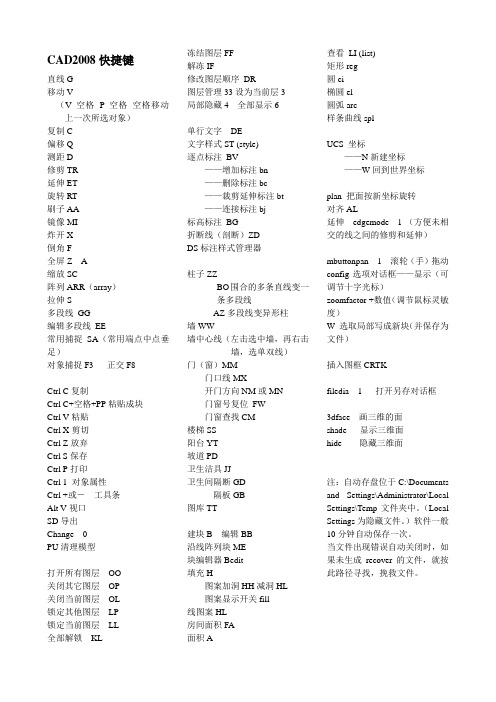
CAD2008快捷键直线G移动V(V 空格P 空格空格移动上一次所选对象)复制C偏移Q测距D修剪TR延伸ET旋转RT刷子AA镜像MI炸开X倒角F全屏Z A缩放SC阵列ARR(array)拉伸S多段线GG编辑多段线EE常用捕捉SA(常用端点中点垂足)对象捕捉F3 正交F8Ctrl C复制Ctrl C+空格+PP粘贴成块Ctrl V粘贴Ctrl X剪切Ctrl Z放弃Ctrl S保存Ctrl P打印Ctrl 1 对象属性Ctrl +或-工具条Alt V视口SD导出Change 0PU清理模型打开所有图层OO关闭其它图层OP关闭当前图层OL锁定其他图层LP锁定当前图层LL全部解锁KL 冻结图层FF解冻IF修改图层顺序DR图层管理33设为当前层3局部隐藏4 全部显示6单行文字DE文字样式ST (style)逐点标注BV——增加标注bn——删除标注bc——裁剪延伸标注bt——连接标注bj标高标注BG折断线(剖断)ZDDS标注样式管理器柱子ZZBO围合的多条直线变一条多段线AZ多段线变异形柱墙WW墙中心线(左击选中墙,再右击墙,选单双线)门(窗)MM门口线MX开门方向NM或MN门窗号复位FW门窗查找CM楼梯SS阳台YT坡道PD卫生洁具JJ卫生间隔断GD隔板GB图库TT建块B 编辑BB沿线阵列块ME块编辑器Bedit填充H图案加洞HH减洞HL图案显示开关fill线图案HL房间面积FA面积A查看LI (list)矩形reg圆ci椭圆el圆弧arc样条曲线splUCS 坐标——N新建坐标——W回到世界坐标plan 把面按新坐标旋转对齐AL延伸edgemode 1 (方便未相交的线之间的修剪和延伸)mbuttonpan 1 滚轮(手)拖动config选项对话框——显示(可调节十字光标)zoomfactor +数值(调节鼠标灵敏度)W 选取局部写成新块(并保存为文件)插入图框CRTKfiledia 1 打开另存对话框3dface 画三维的面shade 显示三维面hide 隐藏三维面注:自动存盘位于C:\Documentsand Settings\Administrator\LocalSettings\Temp文件夹中。
CAD及天正快捷键命令大全,有一张彩色CAD键盘图分析
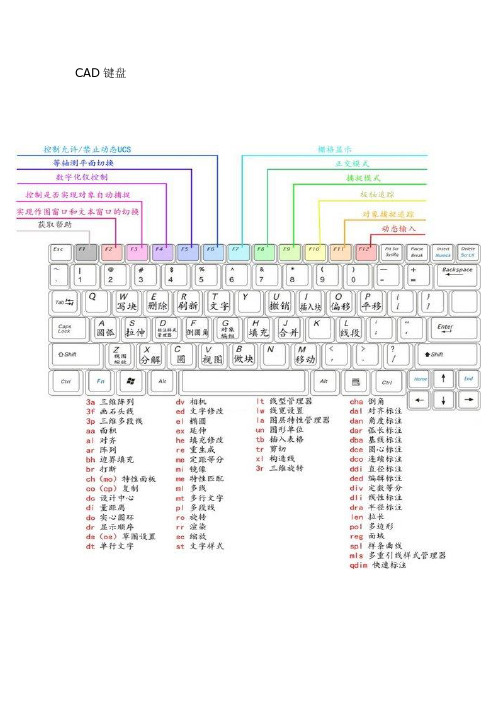
CAD键盘天正建筑命令快捷键大全一轴网菜单重排轴号CPZH 改变图中一组轴线编号,该组编号自动进行重新排序倒排轴号DPZH 倒排轴线编号,适用于特定方向的立剖面轴线绘制单轴变号DZBH 只改变图中单根轴线的编号绘制轴网HZZW 包括旧版本的直线轴网和弧线轴网两点轴标LDZB 选择起始轴与结束轴标注其中各轴号与尺寸墙生轴网QSZW 在已有墙中按墙基线生成定位轴线删除轴号SQZH 在已有轴网上删除轴号, 其余轴号自动重排添补轴号TBZH 在已有轴号基础上,关联增加新轴号添加径轴TJJZ 在已有圆弧轴网上添加新的径向轴线,并插入轴号添加轴线TJZX 在已有轴网基础上增加轴线,并插入轴号绘制轴网HZZW 包括旧版本的直线轴网和弧线轴网逐点轴标ZDZB 逐个选择轴线,标注不相关的多个轴号轴线裁剪ZXCJ 用矩形或多边形裁剪轴网的一部分轴改线型ZGXX 切换轴线的线型柱子菜单标准柱BZZ 在轴线的交点处插入方柱,圆柱或多边形柱构造柱GZZ 在墙角处插入给定宽度和长度的构造柱图例角柱JZ 在墙角插入形状与墙一致的角柱, 可设各段长度异形柱YXZ 把闭合Pline定义的柱断面转为非标准的异形柱柱齐墙边ZQQB 把柱子对齐到指定的墙边墙体菜单边线对齐BXDQ 墙基线不变, 墙线偏移到过给定点单线变墙DXBQ 将已绘制好的单线或者轴网转换为双线表示的墙对象倒墙角DQJ 将转角墙按给定半径倒圆角生成弧墙或将墙角交接好等分加墙DFJQ 将一段墙按轴线间距等分, 垂直方向加墙延伸到给定边界改墙厚GQH 批量改墙厚: 墙基线不变,墙线一律改为居中改外墙高GWQG 修改已定义的外墙高度与底标高, 自动将内墙忽略改外墙厚GWQH 注意修改外墙墙厚前, 应先进行外墙识别,否则命令不会执行绘制墙体HZQT 连续绘制双线直墙、弧墙,包括幕墙、弧墙、矮墙、虚墙等墙类型墙保温层JBWC 在墙线一侧添加保温层或撤销保温层加亮外墙JLWQ 亮显已经识别过的外墙矩形立面JXLM 在立面显示状态, 将非矩形的立面部分删除, 墙面恢复矩形净距偏移JJPY 按墙体净距离偏移平行生成新墙体平行生线PXSX 在墙任意一侧, 按指定偏移距离生成平行的线或弧墙面UCS QMUCS 临时定义一个基于所选墙面(分侧)的UCS, 在指定视口转为立面显示墙端封口QDFK 打开和闭合墙端出头的封口线墙体造型QTZX 构造平面形状局部凸出的墙体,附加在墙上形成一体识别内外SBNW 自动识别内外墙, 适用于一般情况修墙角XQJ 清理互相交叠的两道墙或者更新融合同材质的墙与墙体造型异型立面YXLM 在立面显示状态, 将墙按给定的轮廓线切割生成非矩形的立面指定内墙ZDNQ 人工识别内墙, 用于内天井、局部平面等无法自动识别的情况指定外墙ZDWQ 人工识别外墙, 用于内天井、局部平面等无法自动识别的情况门窗菜单编号复位BHFW 把用户移动过的门窗编号恢复到默认位置带形窗DXC 在一段或连续墙段上插入等高窗窗棂展开CLZK 把窗立面展开到WCS,以便进行窗棂划分窗棂映射CL YS 把WCS上的窗棂划分映射回立面窗门窗套JMCT 在门窗四周添加或删除门窗套加装饰套JZST 给门窗添加三维装饰门窗套线门口线JMKX 给门添加或删除属于门对象的门口线门窗MC 在墙上插入由可定制形状的门窗(弧窗、门连窗、子母门、凸窗、门洞等) 门窗表MCB 统计本图中使用的门窗参数, 检查后生成门窗表门窗编号MCBH 选择门窗,可自动生成或修改已有门窗的编号门窗检查MCJC 显示电子表格检查当前图中已插入的门窗数据门窗原型MCYX 选择已有门窗作为新门窗改绘的原型,并构造门窗制作的环境门窗入库MCRK 把用户定义的门窗块加入二维门窗库门窗总表MCZB 统计本工程中多个平面图使用的门窗参数, 检查后生成门窗总表内外翻转NWFZ 批量内外翻转已画在图中的门窗异形洞YXD 在立面显示状态, 按给定的闭合pline轮廓线生成任意深度的洞口转角窗ZJC 在图中沿墙插入转角窗或者转角凸窗组合门窗ZHC 选取多个门窗生成统一编号的组合门窗左右翻转ZYFZ 批量左右翻转已画在图中的门窗房间屋顶标准坡顶BZPD可建立多种三维屋顶,在双坡与单坡屋顶中同时可以生成山墙,与下部墙体连接布置隔板BZGB选择已经插入的洁具,布置小便池隔板布置隔断BZGD选择已经插入的洁具,布置卫生间隔断布置洁具BZJJ在厨房或厕所中布置厨具或卫生洁具查询面积CXMJ查询房间面积,并可以以单行文字的方式标注在图上加老虎窗JLHC在三维屋顶生成多种老虎窗形式加雨水管JYSG 在屋顶平面图中绘制雨水管加踢脚线JTJX对房间添加或删除三维踢脚线面积累加MJLJ对选取的一组数值型文字进行求和奇数分格JSFG用于绘制按奇数分格的地面或吊顶平面偶数分格OSFG用于绘制按偶数分格的地面或吊顶平面任意坡顶RYPD由封闭的多段线生成指定坡度的屋顶,对象编辑可分别修改各坡度搜索房间SSFJ创建或更新已有的房间与建筑面积对象,然后对象编辑标注房间搜屋顶线SWDX自动跨越门窗洞口搜索墙线的封闭区域,生成屋顶平面轮廓线套内面积TNMJ计算住宅单元的套内建筑面积攒尖屋顶ZJWD生成对称的正多边锥形攒尖屋顶,考虑出挑与起脊,可加宝顶或尖锥楼梯其他电梯DT在电梯间井道内插入电梯门,绘制多种电梯简图多跑楼梯DPLT输入关键点建立多跑(直线或转折)楼梯连接扶手LJFS把两个梯段的扶手连接成连续的扶手坡道PD通过参数构造室外直坡道任意梯段RYTD以图中的直线与圆弧作为梯段边线输入踏步参数绘制楼梯散水SWSS搜索外墙线,绘制散水对象,创建室内外高差平台和勒脚双跑楼梯SPLT在对话框中输入梯间参数, 直接绘制两跑楼梯台阶TJ直接绘制台阶或把预先绘制好的PLINE转成台阶添加扶手TJFS以沿上楼方向的Pline路径为基线, 添加楼梯扶手阳台YT直接绘制阳台或把预先绘制好的PLINE转成阳台圆弧梯段YHTD在对话框中输入梯段参数,绘制弧形梯段直线梯段ZXTD在对话框中输入梯段参数绘制直线梯段,用来组合复杂楼梯自动扶梯ZDFT在对话框中输入梯段参数, 绘制单双排自动扶梯天正建筑命令快捷键大全二立面菜单构件立面GJLM 对选定的一个或多个建筑对象生成立面,取代单层立面命令立面窗套LMCC 生成全包的窗套或者窗的上檐线和下檐线建筑立面JZLM 生成建筑物立面,事先确定当前图为首层平面,各层已识别内外墙立面轮廓LMLK 对立面图搜索轮廓生成立面轮廓线立面门窗LMMC 插入、替换立面门窗以及立面门窗库的维护立面屋顶LMWD 可完成多种形式的屋顶立面图设计立面阳台LMYT 插入、替换立面阳台已经立面阳台库的维护门窗参数MCCS 修改立面门窗的参数和位置雨水管线YSGX 按给定的位置生成竖直向下的雨水管柱立面线ZLMX 绘制圆柱的立面过渡线剖面菜单参数栏杆CSLG 按参数交互方式生成楼梯栏杆,且楼梯栏杆库可由用户自行扩充参数直梯CSZT 按参数交互方式生成剖面的或可见的楼梯扶手接头FSJT 对楼梯扶手的接头位置作细部处理构件剖面GJPM 对一个或多个建筑对象剖切生成二维剖面,取代单层剖面命令画剖面墙HPMQ 直接绘制剖面双线墙加剖断梁JPDL 输入参数绘制楼板、休息平台板下的梁截面建筑剖面JZPM 生成建筑物剖面,事先确定当前图为首层平面居中加粗JZJC 将剖面图中的剖面墙线与楼板线向两侧加粗楼梯拦板LTLB 自动识别剖面楼梯与可见楼梯,绘制实心楼梯栏板楼梯栏杆LTLG 自动识别剖面楼梯与可见楼梯,绘制楼梯栏杆及扶手门窗过梁MCGL 在剖面门窗上添加过梁剖面门窗PMMC 直接在图中的剖面墙上插入剖面门窗剖面填充PMTC 以图案填充剖面墙线梁板或者剖面楼梯剖面檐口PMYK 在剖面图中绘制剖面檐口取消加粗QXJC 将已加粗的剖面墙线梁板线恢复原状双线楼板SXLB 绘制剖面双线楼板向内加粗XNJC 将剖面图中的剖面墙线与楼板线向内加粗预制楼板YZLB 绘制剖面预制楼板文字表格表列编辑BLBJ 编辑表格的一列或多列表行编辑BHBJ 编辑表格的一行或多行查找替换CZTH 查找和替换图中的文字单行文字DHWZ 创建符合中国建筑制图标注的天正单行文字单元编辑DYBJ 编辑表格单元格,修改属性或文字单元合并DYHB 合并表格的单元格单元递增DYDZ 复制表格单元内容,并对单元内的序列号按规律递增或递减单元复制DYFZ 复制表格内或者图形中的文字与图块进入目标表格单元撤销合并CXHB 撤销已经合并的表格单元,恢复为标准的表格多行文字-创建符合中国建筑制图标准的天正整段文字读入Excel -根据Excel选中的区域,创建相应的天正表格繁简转换FJZH 将内码为台湾的BIG5码与中国大陆的国标码的文字对象之间双向转换曲线文字QXWZ 沿着曲线排列文字全屏编辑QPBJ 对表格内容进行全屏编辑文字合并WZHB 把TArch 3.x的分开的中英文文字合成一行或单行文字合成多行文字文字样式WZYS 创建或修改命名天正扩展文字样式并设置图形中文字的当前样式文字转化WZZH 把AutoCAD单行文字转化为天正单行文字新建表格XJBG 绘制新的表格并输入表格文字拆分表格CFBG 按行或列把一个表格拆分为多个子表格,可带标题与自定义表头行数。
cad天正左手也能快捷键
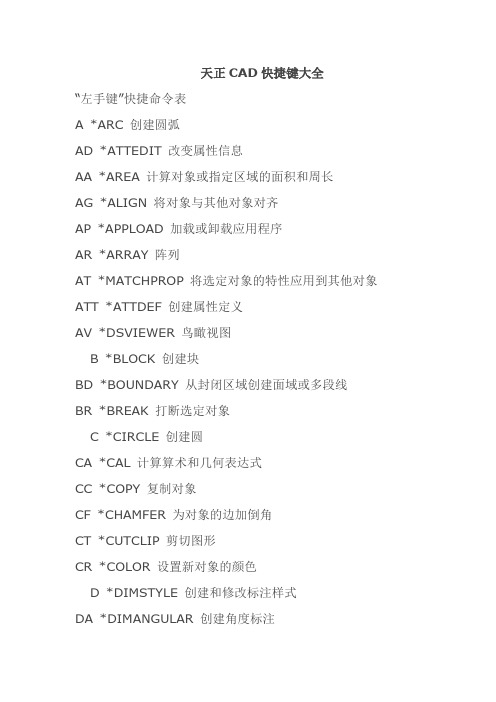
天正CAD快捷键大全“左手键”快捷命令表A *ARC 创建圆弧AD *ATTEDIT 改变属性信息AA *AREA 计算对象或指定区域的面积和周长AG *ALIGN 将对象与其他对象对齐AP *APPLOAD 加载或卸载应用程序AR *ARRAY 阵列AT *MATCHPROP 将选定对象的特性应用到其他对象ATT *ATTDEF 创建属性定义AV *DSVIEWER 鸟瞰视图B *BLOCK 创建块BD *BOUNDARY 从封闭区域创建面域或多段线BR *BREAK 打断选定对象C *CIRCLE 创建圆CA *CAL 计算算术和几何表达式CC *COPY 复制对象CF *CHAMFER 为对象的边加倒角CT *CUTCLIP 剪切图形CR *COLOR 设置新对象的颜色D *DIMSTYLE 创建和修改标注样式DA *DIMANGULAR 创建角度标注DB *DIMBASELINE 从上一个标注或选定标注的基线处创建标注DC *DIMORDINATE 创建坐标点标注DD *DIMDIAMETER 创建圆和圆弧的直径标注DE *DIMLINEAR 创建线性标注DG *DIMALIGNED 创建对齐线性标注DR *DIMRADIUS 创建圆和圆弧的半径标注DT *DIST 测量两点之间的距离和角度DV *DVIEW 定义平行投影或透视视图DZ *LEADER 创建连结注释与几何特征的引线E *ERASE 从图形中删除对象ED *DDEDIT 编辑文字、标注文字、属性定义和特征控制框ES *ELLIPSE 创建椭圆EG *LENGTHEN 修改对象的长度和圆弧的包含角EX *EXTEND 延伸对象ER *LAYER 管理图层和图层特性EE *LINETYPE 加载、设置和修改线型F *FILLET 倒圆角FC *POLYGON 创建闭合的等边多段线FD *OPEN 打开现有的图形文件FE *EXPORT 以其他文件格式输出FF *LINE 创建直线段FG *PLINE 创建二维多段线FGE *PEDIT 编辑多段线和三维多边形网格FW *LWEITH 设置线宽、线宽显示选项线宽单位FS *OFFSET 偏移FT *FILTER 为对象选择创建过滤器FV *MOVE 移动对象FX *PROPERTIES 控制现有对象的特性G *GROUP 对象编组R *PAN 在当前视口中移动视图RW *REDRAW 刷新当前视口中的显示RA *RAY 画射线RD *REDO 撤销前面UNDO 或U 命令的效果RE *REGEN 从当前视口重生成整个图形REE *RENAME 修改对象名REC *RECTANG 绘制矩形多段线RT *ROTATE 旋转RR *RENDER 渲染SA *SAVEAS 另存为SV *SAVE 保存SC *SCALE 按比例放大或缩小对象SD *DDSELECT 选项设置SS *HATCH 用无关联填充图案填充区域ST *STYLE 创建、修改或设置命名文字样式T *TRIM 修剪对象TB *TOOLBAR 显示、隐藏和自定义工具栏TE *TOLERANCE 创建形位公差TT *TEXT 创建单行文字对象TTT *MTEXT 创建多行文字对象V *UNDO 撤消命令VV *UNITS 控制坐标和角度的显示格式并确定精度W *WBLOCK 将对象或块写入新的图形文件WW *MIRROR 镜像WE *WEDGE 创建三维实体并使其倾斜面沿X 轴方向X *EXPLODE 将合成对象分解成它的部件对象XA *XATTACH 将外部参照附着到当前图形XB *XBIND 将外部参照依赖符号绑定到当前图形中XC *XCLIP 定义外部参照或块剪裁边界,并且设置前剪裁面和后剪裁面XX *XLINE 创建无限长的直线(即参照线)Z *ZOOM 放大或缩小视图中对象的外观尺寸ZA *ZOOMALL 缩放全部ZD *ZOOMDYNAMIC 动态缩放ZE *ZOOMEXTENTS 缩放范围最常用“左手键”快捷命令表A *ARC 创建圆弧AD *ATTEDIT 改变属性信息AG *ALIGN 将对象与其他对象对齐AR *ARRAY 阵列B *BLOCK 创建块BR *BREAK 打断选定对象C *CIRCLE 创建圆CA *CAL 计算算术和几何表达式CC *COPY 复制对象CF *CHAMFER 为对象的边加倒角D *DIMSTYLE 创建和修改标注样式DA *DIMANGULAR 创建角度标注DD *DIMDIAMETER 创建圆和圆弧的直径标注DE *DIMLINER 创建线性标注DG *DIMALIGNED 创建对齐线性标注DR *DIMRADIUS 创建圆和圆弧的半径标注E *ERASE 从图形中删除对象ES *ELLIPSE 创建椭圆EX *EXTEND 延伸对象F *FILLET 倒圆角FC *POLYGON 创建闭合的等边多段线FF *LINE 创建直线段FS *OFFSET 偏移FV *MOVE 移动对象R *PAN 在当前视口中移动视图RA *RAY 画射线RD *REDO 撤销前面UNDO 或U 命令的效果REC *RECTANG 绘制矩形多段线RT *ROTATE 旋转SC *SCALE 按比例放大或缩小对象SD *DDSELECT 选项设置T *TRIM 修剪对象V *UNDO 撤消命令WW *MIRROR 镜像XX *XLINE 创建无限长的直线(即参照线)Z *ZOOM 放大或缩小视中对象的外观尺寸ZA *ZOOMALL 缩放全部ZD *ZOOMDYNAMIC 动态缩放ZE *ZOOMEXTENTS 缩放范围其他“左手键”快捷命令表AA *AREA 计算对象或指定区域的面积和周长AP *APPLOAD 加载或卸载应用程序AT *MATCHPROP 将选定对象的特性应用到其他对象ATT *ATTDEF 创建属性定义AV *DSVIEWER 鸟瞰视图BD *BOUNDARY 从封闭区域创建面域或多段线CT *CUTCLIP 剪切图形CR *COLOR 设置新对象的颜色DB *DIMBASELINE 从上一个标注或选定标注的基线处创建标注DC *DIMORDINATE 创建坐标点标注DT *DIST 测量两点之间的距离和角度DV *DVIEW 定义平行投影或透视视图DZ *LEADER 创建连结注释与几何特征的引线ED *DDEDIT 编辑文字、标注文字、属性定义和特征控制框EG *LENGTHEN 修改对象的长度和圆弧的包含角ER *LAYER 管理图层和图层特性EE *LINETYPE 加载、设置和修改线型FD *OPEN 打开现有的图形文件FE *EXPORT 以其他文件格式输出FG *PLINE 创建二维多段线FGE *PEDIT 编辑多段线和三维多边形网格FW *LWEITH 设置线宽、线宽显示选项线宽单位FT *FILTER 为对象选择创建过滤器FX *PROPERTIES 控制现有对象的特性G *GROUP 对象编组RW *REDRAW 刷新当前视口中的显示RE *REGEN 从当前视口重生成整个图形REE *RENAME 修改对象名RR *RENDER 渲染SA *SAVEAS 另存为SV *SAVE 保存SS *HATCH 用无关联填充图案填充区域ST *STYLE 创建、修改或设置命名文字样式TB *TOOLBAR 显示、隐藏和自定义工具栏TE *TOLERANCE 创建形位公差TT *TEXT 创建单行文字对象TTT *MTEXT 创建多行文字对象VV *UNITS 控制坐标和角度的显示格式并确定精度W *WBLOCK 将对象或块写入新的图形文件WW *MIRROR 镜像WE *WEDGE 创建三维实体并使其倾斜面沿X 轴方向X *EXPLOPE 将合成对象分解成它的部件对象XA *XATTACH 将外部参照附着到当前图形XB *XBIND 将外部参照依赖符号绑定到当前图形中XC *XCLIP 定义外部参照或块剪裁边界,并且设置前剪裁面和后剪裁面CAD快捷键一览表F1: 获取帮助F2: 实现作图窗和文本窗口的切换F3: 控制是否实现对象自动捕捉F4: 数字化仪控制F5: 等轴测平面切换F6: 控制状态行上坐标的显示方式F7: 栅格显示模式控制F8: 正交模式控制F9: 栅格捕捉模式控制F10: 极轴模式控制F11: 对象追踪式控制Ctrl+B: 栅格捕捉模式控制(F9)Ctrl+C: 将选择的对象复制到剪切板上Ctrl+F: 控制是否实现对象自动捕捉(f3)Ctrl+G: 栅格显示模式控制(F7)Ctrl+J: 重复执行上一步命令Ctrl+K: 超级链接Ctrl+N: 新建图形文件Ctrl+M: 打开选项对话框直线轴网ZXZW 生成正交轴网,斜交轴网或单向轴网。
天正CAD快捷键命令

天正CAD快捷键命令L, *LINE(直线)XL, *XLINE(射线)PL, *PLINE(多段线)ML, *MLINE(多线)SPL, *SPLINE(样条曲线)POL, *POLYGON(正多边形)REC, *RECTANGLE(矩形)C, *CIRCLE(圆)A, *ARC(圆弧)DO, *DONUT(圆环)EL, *ELLIPSE(椭圆)REG, *REGION(面域)MT, *MTEXT(多行文本)T, *MTEXT(多行文本)B, *BLOCK(块定义)I, *INSERT(插入块)W, *WBLOCK(定义块文件)DIV, *DIVIDE(等分)H, *BHATCH(填充)3、修改命令:CO, *COPY(复制)MI, *MIRROR(镜像)AR, *ARRAY(阵列)O, *OFFSET(偏移)RO, *ROTATE(旋转)M, *MOVE(移动)E, DEL键*ERASE(删除)X, *EXPLODE(分解)TR, *TRIM(修剪)EX, *EXTEND(延伸)S, *STRETCH(拉伸)LEN, *LENGTHEN(直线拉长)SC, *SCALE(比例缩放)BR, *BREAK(打断)CHA, *CHAMFER(倒角)F, *FILLET(倒圆角)PE, *PEDIT(多段线编辑)ED, *DDEDIT(修改文本)4、视窗缩放:P, *PAN(平移)Z+空格+空格, *实时缩放Z, *局部放大Z+P, *返回上一视图Z+E, *显示全图5、叽绫曜ⅲ?nbsp;DLI, *DIMLINEAR(直线标注)DAL, *DIMALIGNED(对齐标注)DRA, *DIMRADIUS(半径标注)DDI, *DIMDIAMETER(直径标注)DAN, *DIMANGULAR(角度标注)DCE, *DIMCENTER(中心标注)DOR, *DIMORDINATE(点标注)TOL, *TOLERANCE(标注形位公差)LE, *QLEADER(快速引出标注)DBA, *DIMBASELINE(基线标注)DCO, *DIMCONTINUE(连续标注)D, *DIMSTYLE(标注样式)DED, *DIMEDIT(编辑标注)DOV, *DIMOVERRIDE(替换标注系统变量) (二)常用CTRL快捷键【CTRL】+1 *PROPERTIES(修改特性) 【CTRL】+2 *ADCENTER(设计中心)【CTRL】+O *OPEN(打开文件)【CTRL】+N、M *NEW(新建文件)【CTRL】+P *PRINT(打印文件)【CTRL】+S *SAVE(保存文件)【CTRL】+Z *UNDO(放弃)【CTRL】+X *CUTCLIP(剪切)【CTRL】+C *COPYCLIP(复制)【CTRL】+V *PASTECLIP(粘贴)【CTRL】+B *SNAP(栅格捕捉)【CTRL】+F *OSNAP(对象捕捉)【CTRL】+G *GRID(栅格)【CTRL】+L *ORTHO(正交)【CTRL】+W *(对象追踪)【CTRL】+U *(极轴)(三)常用功能键【F1】*HELP(帮助)【F2】*(文本窗口)【F3】*OSNAP(对象捕捉)【F7】*GRIP(栅格)【F8】*ORTHO(正交)。
AutoCAD、天正CAD常用命令和快捷键大全
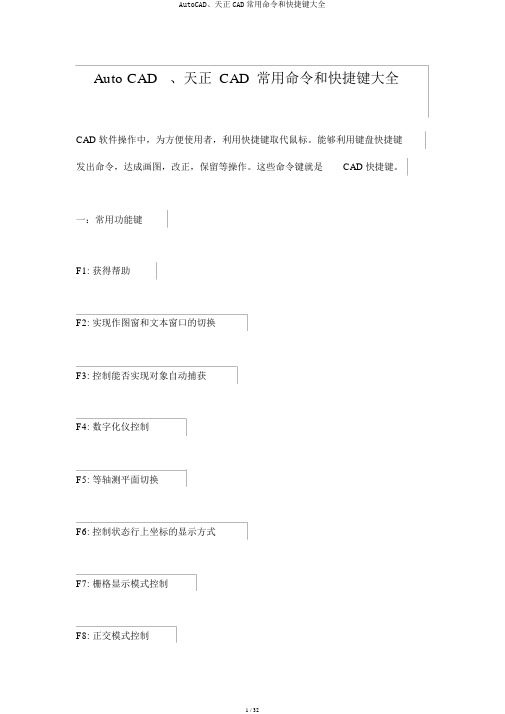
Auto CAD、天正CAD常用命令和快捷键大全CAD 软件操作中,为方便使用者,利用快捷键取代鼠标。
能够利用键盘快捷键发出命令,达成画图,改正,保留等操作。
这些命令键就是CAD 快捷键。
一:常用功能键F1: 获得帮助F2: 实现作图窗和文本窗口的切换F3: 控制能否实现对象自动捕获F4: 数字化仪控制F5: 等轴测平面切换F6: 控制状态行上坐标的显示方式F7: 栅格显示模式控制F8: 正交模式控制F9: 栅格捕获模式控制F10: 极轴模式控制F11: 对象追踪模式控制(用 ALT+ 字母可迅速选择命令,这类方法可快捷操作大部分软件。
)二常用 CTRL,ALT 快捷键ALT+TK如迅速选择ALT+NL线性标明ALT+VV4迅速创立四个视口ALT+MUP提取轮廓Ctrl+B:栅格捕获模式控制(F9)Ctrl+C:将选择的对象复制到剪切板上Ctrl+F:控制能否实现对象自动捕获(F3)Ctrl+G:栅格显示模式控制(F7)Ctrl+J:重复履行上一步命令Ctrl+K:超级链接Ctrl+N:新建图形文件Ctrl+M:翻开选项对话框Ctrl+O :翻开图象文件Ctrl+P :翻开打印对说框Ctrl+S :保留文件Ctrl+U :极轴模式控制( F10 )Ctrl+v :粘贴剪贴板上的内容Ctrl+W :对象追踪式控制(F11)Ctrl+X :剪切所选择的内容Ctrl+Y :重做Ctrl+Z :撤消前一步的操作Ctrl+1 :翻开特征对话框Ctrl+2 :翻开图象资源管理器Ctrl+3 :翻动工具选项板Ctrl+6 :翻开图象数据原子Ctrl+8或QC:迅速计算器三尺寸标明DRA :半径标明DDI :直径标明DAL :对齐标明DAN :角度标明END :捕获到端点MID :捕获到中点INT :捕获到交点CEN:捕获到圆心QUA :捕获到象限点TAN :捕获到切点PER:捕获到垂足NOD :捕获到节点NEA :捕获到近来点AA:丈量地区和周长( area)ID :指定坐标LI:指定集体(个体)的坐标AL:对齐( align)AR:阵列( array)AP:加载 *lsp 程序AV :翻开视图对话框( dsviewer) SE:翻开对象自动捕获对话框ST:翻开字体设置对话框(style) SO:绘制二围面(2d solid) SP:拼音的校核( spell)SC:缩放比率(scale)SN :栅格捕获模式设置( snap) DT:文本的设置( dtext)DI :丈量两点间的距离OI :插入外面对象RE:更新显示RO:旋转LE:引线标明ST:单行文本输入La:图层管理器四画图命令A:绘圆弧B:定义块C:画圆D:尺寸资源管理器E:删除F:倒圆角G:对相组合H:填补I:插入J:对接S:拉伸T:多行文本输入W:定义块并保留到硬盘中L:直线M:挪动X:炸开V:设置目前坐标U:恢复前一次操作O:偏移P:挪动Z:缩放以下包含 3ds max 快捷键显示降级适配(开关)【O】适应透视图格点【Shift 】 + 【Ctrl 】+ 【 A】摆列【Alt 】+ 【A 】角度捕获(开关)【 A】动画模式(开关)【N】改变到后视图【K】背景锁定(开关)【 Alt 】+ 【Ctrl 】 + 【B】前一时间单位【.】下一时间单位【,】改变到上( Top )视图【T】改变究竟( Bottom )视图【B】改变到相机( Camera )视图【C】改变到前( Front )视图【F】改变到等大的用户( User )视图【 U 】改变到右( Right )视图【R】改变到透视( Perspective )图【P】循环改变选择方式【 Ctrl 】+ 【 F】默认灯光(开关)【 Ctrl 】+ 【 L】删除物体【DEL】目前视图临时无效【D】能否显示几何体内框(开关)【Ctrl 】+ 【E】显示第一个工具条【 Alt 】+ 【1 】专家模式棿佑(开关)【Ctrl 】+ 【X】暂存( Hold )场景【Alt】+【Ctrl】+【H】取回 (Fetch )场景【 Alt 】 + 【Ctrl 】 + 【 F】冻结所选物体【6】跳到最后一帧【END】跳到第一帧【HOME】显示 / 隐蔽相机( Cameras )【 Shift 】+ 【C】显示 / 隐蔽几何体( Geometry)【Shift】+【O】显示 / 隐蔽网格 (Grids)【G】显示 / 隐蔽帮助( Helpers )物体【 Shift 】+ 【H】显示 / 隐蔽光源( Lights)【Shift】+【L】显示 / 隐蔽粒子系统( Particle Systems)【Shift】+【P】显示 / 隐蔽空间歪曲( Space Warps )物体【 Shift 】+ 【W 】锁定用户界面(开关)【Alt 】+ 【 0 】般配到相机( Camera )视图【Ctrl】+【C】材质( Material) 编写器【 M 】最大化目前视图(开关)【W】脚本编写器【F11】新的场景【Ctrl】+【N】法线( Normal )对齐【Alt】+【N】向下轻推网格小键盘【 - 】向上轻推网格小键盘【 + 】NURBS 表面显示方式【 Alt 】+ 【 L】或【 Ctrl 】 + 【4 】NURBS 调整方格 1 【Ctrl 】+ 【1 】NURBS 调整方格 2 【Ctrl 】+ 【2 】NURBS 调整方格 3 【Ctrl 】+ 【3 】偏移捕获【Alt】+【Ctrl】+【空格】翻开一个 MAX 文件【Ctrl】+【O】平移视图【Ctrl】+【P】交互式平移视图【I】搁置高光 (Highlight)【Ctrl】+【H】播放 /停止动画【/】迅速( Quick )衬着【 Shift 】+ 【Q】回到上一场景 * 作【Ctrl 】 + 【A】回到上一视图 * 作【Shift 】+ 【A 】撤消场景 *作【Ctrl 】+ 【Z】撤消视图 *作【Shift 】 + 【Z】刷新所有视图【1】用前一次的参数进行衬着【 Shift 】+ 【E】或【 F9】衬着配置【Shift】+【R】或【F10】在 xy/yz/zx 锁定中循环改变【 F8】拘束到 X 轴【F5】拘束到 Y 轴【F6】拘束到 Z 轴【F7】旋转( Rotate )视图模式【Ctrl】+【R】或【V】保留( Save)文件【Ctrl】+【S】透显然示所选物体(开关)【Alt 】+ 【X】选择父物体【PageUp】选择子物体【PageDown】依据名称选择物体【 H】选择锁定(开关)【空格】减淡所选物体的面(开关)【F2】显示所有视图网格( Grids )(开关)【Shift】+【G】显示 / 隐蔽命令面板【3】显示 / 隐蔽浮动工具条【4】显示最后一次衬着的图画【 Ctrl 】+ 【I 】显示 / 隐蔽主要工具栏【 Alt 】+ 【6】显示 / 隐蔽安全框【Shift】+【F】显示 / 隐蔽所选物体的支架【J】显示 /隐蔽工具条【Y】/【2】百分比( Percent )捕获(开关)【Shift】+【Ctrl】+【P】翻开 / 封闭捕获( Snap)【S】循环经过捕获点【Alt 】 + 【空格】声音(开关)【】间隔搁置物体【Shift】+【I】改变到光芒视图【Shift 】 + 【4 】循环改变子物体层级【Ins 】子物体选择(开关)【Ctrl 】 + 【B】帖图材质( Texture )修正【Ctrl 】+ 【T】加大动向坐标【+】减小动向坐标【-】激活动向坐标(开关)【X】精准输入转变量【F12】所有解冻【7】依据名字显示隐蔽的物体【 5】刷新背景图像( Background)【Alt】+【Shift】+【Ctrl】+【B】显示几何体外框(开关)【 F4】视图背景( Background)【Alt】+【B】用方框( Box )快显几何体(开关)【Shift】+【B】翻开虚构现实数字键盘【1】虚构视图向下挪动数字键盘【 2】虚构视图向左挪动数字键盘【 4】虚构视图向右挪动数字键盘【 6】虚构视图向中挪动数字键盘【 8】虚构视图放大数字键盘【7】虚构视图减小数字键盘【9】实色显示场景中的几何体(开关)【F3】所有视图显示所有物体【Shift 】 + 【 Ctrl 】+ 【 Z】视窗缩放到选择物体范围(Extents )【E】缩放范围【Alt】+【Ctrl】+【Z】视窗放大两倍【Shift】+数字键盘【+】放大镜工具【Z】视窗减小两倍【Shift】+数字键盘【-】依据框选进行放大【 Ctrl 】+ 【 w 】视窗交互式放大【[ 】视窗交互式减小【] 】轨迹视图加入( Add )重点帧【A】前一时间单位【<;】下一时间单位【>;】编写( Edit )重点帧模式【E】编写地区模式【F3】编写时间模式【F2】睁开对象( Object )切换【O】睁开轨迹(Track )切换【 T】函数(Function) 曲线模式【 F5】或【 F】锁定所选物体【空格】向上挪动高亮显示【↓】向下挪动高亮显示【↑】向左轻移重点帧【←】向右轻移重点帧【→】地点地区模式【F4】回到上一场景 * 作【Ctrl 】 + 【A】撤消场景 *作【Ctrl 】+ 【Z】用前一次的配置进行衬着【 F9】衬着配置【F10】向下收拢【Ctrl】+【↓】向上收拢【Ctrl】+【↑】材质编写器用前一次的配置进行衬着【 F9】衬着配置【F10】撤消场景 *作【Ctrl 】+ 【Z】表示( Schematic )视图下一时间单位【>;】前一时间单位【<;】回到上一场景 * 作【Ctrl 】 + 【A】撤消场景 *作【Ctrl 】+ 【Z】Active Shade绘制( Draw )地区【D】衬着( Render)【R】锁定工具栏(泊坞窗)【空格】视频编写加入过滤器( Filter )项目【Ctrl】+【F】加入输入( Input )项目【Ctrl】+【I】加入图层( Layer )项目【Ctrl】+【L】加入输出 (Output )项目【Ctrl】+【O】加入( Add )新的项目【Ctrl】+【A】加入场景( Scene )事件【Ctrl 】+ 【s】编写( Edit )目前事件【Ctrl】+【E】履行( Run )序列【 Ctrl 】+ 【R】新( New )的序列【Ctrl】+【N】撤消场景 *作【Ctrl 】+ 【Z】NURBS 编写CV 拘束法线( Normal )挪动【Alt】+【N】CV 拘束到 U 向挪动【Alt】+【U】CV 拘束到 V 向挪动【Alt】+【V】显示曲线( Curves)【Shift】+【Ctrl】+【C】显示控制点( Dependents)【Ctrl】+【D】显示格子( Lattices)【Ctrl】+【L】NURBS 面显示方式切换【 Alt 】 + 【L】显示表面( Surfaces)【Shift】+【Ctrl】+【s】显示工具箱 (Toolbox)【Ctrl】+【T】显示表面齐整( Trims)【Shift】+【Ctrl】+【T】依据名字选择本物体的子层级【Ctrl 】+ 【H 】锁定 2D 所选物体【空格】选择 U 向的下一点【Ctrl】+【→】选择 V 向的下一点【Ctrl】+【↑】选择 U 向的前一点【Ctrl】+【←】选择 V 向的前一点【Ctrl】+【↓】依据名字选择子物体【H】柔嫩所选物体【Ctrl】+【s】变换到 Curve CV 层级【 Alt 】 + 【Shift 】+ 【Z】变换到 Curve 层级【Alt 】+ 【 Shift 】+ 【C】变换到 Imports 层级【 Alt 】 + 【Shift 】+ 【I】变换到Point 层级【Alt 】+ 【Shift 】 + 【P】变换到 Surface CV层级【Alt】+【Shift】+【V】变换到 Surface 层级【Alt 】 + 【 Shift 】+ 【S】变换到上一层级【Alt 】 + 【 Shift 】+ 【T】变换降级【 Ctrl 】+ 【X】FFD变换到控制点( Control Point)层级【Alt】+【Shift】+【C】到格点( Lattice )层级【 Alt 】 + 【Shift 】+ 【L】到设置体积( Volume )层级【Alt】+【Shift】+【S】变换到上层级【Alt】+【Shift】+【T】翻开的 UVW 贴图进入编写( Edit)UVW模式【Ctrl】+【E】调用 *.uvw 文件【Alt 】+ 【 Shift 】 + 【Ctrl 】 + 【L】保留 UVW 为*.uvw 格式的文件【Alt】+【Shift】+【Ctrl】+【S】打断( Break )选择点【Ctrl】+【B】分别( Detach )界限点【Ctrl】+【D】过滤选择面【Ctrl】+【空格】水平翻转【Alt】+【Shift】+【Ctrl】+【B】垂直( Vertical )翻转【Alt】+【Shift】+【Ctrl】+【V】冻结( Freeze )所选材质点【Ctrl】+【F】隐蔽( Hide )所选材质点【Ctrl】+【H】所有解冻( unFreeze)【Alt】+【F】所有撤消隐蔽( unHide)【Alt】+【H】从货仓中获得面选集【Alt 】+ 【Shift 】 + 【Ctrl 】+ 【 F】从面获得选集【Alt】+【Shift】+【Ctrl】+【V】锁定所选极点【空格】水平镜象【Alt】+【Shift】+【Ctrl】+【N】垂直镜象【Alt】+【Shift 水平挪动【Alt】+【Shift 垂直挪动【Alt】+【Shift 平移视图【Ctrl】+【P】象素捕获【S】】+ 【Ctrl 】+ 【 M 】】+ 【Ctrl 】+ 【 J】】+ 【Ctrl 】+ 【 K】平面贴图面 / 重设 UVW【Alt】+【Shift】+【Ctrl】+【R】水平缩放【Alt】+【Shift】+【Ctrl】+【I】垂直缩放【Alt】+【Shift】+【Ctrl】+【O】挪动材质点【Q】旋转材质点【W】等比率缩放材质点【 E】焊接( Weld )所选的材质点【Alt】+【Ctrl】+【W】焊接( Weld )到目标材质点【Ctrl】+【W】Unwrap的选项(Options)【Ctrl】+【O】更新贴图( Map)【Alt】+【Shift】+【Ctrl】+【M】将 Unwrap视图扩展到所有显示【Alt】+【Ctrl】+【Z】框选放大 Unwrap视图【Ctrl】+【Z】将 Unwrap视图扩展到所选材质点的大小【Alt】+【Shift】+【Ctrl】+【Z】缩放到 Gizmo 大小【 Shift 】 + 【空格】缩放( Zoom )工具【Z】反响堆( Reactor)成立( Create )反响( Reaction)【Alt】+【Ctrl】+【C】删除( Delete )反响( Reaction)【Alt】+【Ctrl】+【D】编写状态( State )切换【Alt】+【Ctrl】+【s】设置最大影响( Influence)【Ctrl】+【I】设置最小影响( Influence)【Alt】+【I】设置影响值( Value)【Alt】+【Ctrl】+【V】ActiveShade (Scanline)初始化【P】更新【U】宏编写器积累计数器【Q】复制【co 】VBA 宏命令【 Alt 】 + 【F8】Visual Basic编写器【ALT+F11】。
天正建筑CAD快捷键较全常用
天正建筑CAD“左手键”快捷键█不知道怎么用的█会常使用的█较重要的一.常用F快捷键:【F1】 *HELP(帮助)【F2】 *(文本窗口)【F3】 *OSNAP(对象捕捉)【F7】 *GRIP(栅格)【F8】 *ORTHO(正交)F1: 获取帮助F2: 实现作图窗和文本窗口的切换F3: 控制是否实现对象自动捕捉F4: 数字化仪控制?F5: 等轴测平面切换?F6: 控制状态行上坐标的显示方式F7: 栅格显示模式控制----栅格怎么使用?F8: 正交模式控制F9: 栅格捕捉模式控制F10: 极轴模式控制F11: 对象追踪式控制二.常用CTRL快捷键常用:【CTRL】+1 *PROPERTIES(修改特性)【CTRL】+2 *ADCENTER(设计中心)【CTRL】+O *OPEN(打开文件)【CTRL】+N、M *NEW(新建文件)【CTRL】+P *PRINT(打印文件)【CTRL】+S *SAVE(保存文件)【CTRL】+Z *UNDO(放弃)【CTRL】+X *CUTCLIP(剪切)【CTRL】+C *COPYCLIP(复制)【CTRL】+V *PASTECLIP(粘贴)【CTRL】+B *SNAP(栅格捕捉)【CTRL】+F *OSNAP(对象捕捉)【CTRL】+G *GRID(栅格)【CTRL】+L *ORTHO(正交)------F8【CTRL】+W *(对象追踪)【CTRL】+U *()Ctrl+1: 打开特性对话框Ctrl+2: 打开图象资源管理器Ctrl+3:打开工具选项板Ctrl+4:图纸集管理器Ctrl+5:信息选项板Ctrl+6: 打开图象数据原子Ctrl+7:标记集管理器Ctrl+8:超级计算器Ctrl+9:隐藏/显示命令行Ctrl+0:隐藏/显示快捷图标Ctrl+A:全选Ctrl+B: 栅格捕捉模式控制(F9)Ctrl+C: 将选择的对象复制到剪切板上Ctrl+D:开/关坐标值Ctrl+E:确定轴测图方向Ctrl+F: 控制是否实现对象自动捕捉(f3) Ctrl+G: 栅格显示模式控制(F7)Ctrl+H:pickstyleCtrl+J: 重复执行上一步命令Ctrl+K: 超级链接Ctrl+L:正交开/关—F8Ctrl+M: 打开选项对话框Ctrl+N: 新建图形文件Ctrl+O: 打开图象文件Ctrl+P: 打开打印对说框Ctrl+Q:退出Ctrl+S: 保存文件Ctrl+T:数字化仪关Ctrl+U: 极轴模式控制(F10)Ctrl+V: 粘贴剪贴板上的内容Ctrl+W: 对象追踪式控制(F11)Ctrl+X: 剪切所选择的内容Ctrl+Y: 重做Ctrl+Z: 取消前一步的操作三.天正建筑命令AA: 测量区域和周长(area)AL: 对齐(align)AR: 阵列(array)AP: 加载*lsp程系AV: 打开视图对话框(dsviewer) SE: 草图设置①捕捉和栅格②极轴追踪③对象捕捉④动态输入ST: 打开字体设置对话框(style)---文字样式SO: 绘制二围面( 2d solid)SP: 拼音的校核(spell)SC: 缩放比例 (scale)(边界创建,包括创建闭合多段线和面域) SN: 栅格捕捉模式设置(snap)DT: 文本的设置(dtext)DI: 测量两点间的距离-----DOI:插入外部对相A: 画圆弧B: 定义块C: 画圆D: 尺寸资源管理器E: 删除F: 倒圆角G: 对相组合—创建组H: 填充I: 插入J:合并L: 直线M: 移动O: 偏移P: 移动R:redrawS: 拉伸T: 文本输入U: 恢复上一次操做----可以一直恢复V: 设置当前坐标W: 定义块并保存到硬盘中X: 炸开Z: 缩放---选择缩放区域1、对象特性ADC (设计中心“Ctrl+2”)CH, MO (修改特性“Ctrl+1”)MA (属性匹配)--格式刷ST (文字样式)COL (设置颜色)LA (图层****作)----图层管理器LT (线形)LTS (线形比例)LW (线宽)UN (图形单位)ATT (属性定义)ATE (编辑属性)BO (边界创建,包括创建闭合多段线和面域)EXIT (退出)EXP (输出其它格式文件IMP (输入文件)OP,PR (自定义CAD设置)---打开选项面板!!!PRINT (打印)PU (清理图层)R (重新生成)REN (重命名)SN (捕捉栅格)DS (设置极轴追踪)OS (设置捕捉模式)--SEPRE (打印预览)TO (工具栏)--自定义用户界面V (命名视图)2、AUTO CAD快捷绘图命令:PO (点)L (直线)XL (射线)--TTPL (多段线)--QQML (多线)区别SPL (样条曲线)POL(正多边形)DO (圆环)EL (椭圆)REG (面域)MT (多行文本)T (多行文本)TTE 天正单行文字TT 射线I (插入块)W(定义块文件)DIV (等分)H (填充)3、AUTO CAD快捷修改命令:MI (镜像)--FRAR (阵列)O (偏移)RO (旋转)--RRLEN (直线拉长)BR (打断)CHA (倒角)F (倒圆角)PE (多段线编辑)---转换直线与多段线ED (修改文本)--双击即可4、AUTO CAD快捷视窗缩放:P (平移)Z+空格+空格 (实时缩放)Z 空格+P 空格 (返回上一视图)Z+E (显示全图)-----双击中键5、AUTO CAD快捷尺寸标注:DAL (对齐标注)DRA (半径标注)DDI (直径标注)DAN (角度标注)DCE (中心标注)DOR (点标注)TOL (标注形位公差LE (快速引出标注)---箭头引出DBA (基线标注)DCO (连续标注)D, *DIMSTYLE(标注样式----- 改DD 测量DED (编辑标注)DOV (替换标注系统变量)四.天正命令中英对照:L, *LINE(直线)PL, *PLINE(多段线)ML, *MLINE(多线)SPL, *SPLINE()POL, *POLYGON()REC, *RECTANGLE(矩形)C, *CIRCLE(圆)A, *ARC(圆弧)DO, *DONUT(圆环)EL, *ELLIPSE()REG, *REGION()MT, *MTEXT(多行文本)T, *MTEXT(多行文本)B, *BLOCK(块定义)I, *INSERT(插入块)W, *WBLOCK(定义块文件)H, *BHATCH(填充)3、修改命令:CO, *COPY(复制)MI, *MIRROR(镜像)AR, *ARRAY(阵列)O, *OFFSET(偏移)RO, *ROTATE(旋转)M, *MOVE(移动)E, DEL键 *ERASE(删除)X, *EXPLODE(分解)TR, *TRIM(修剪)EX, *EXTEND(延伸)S, *STRETCH(拉伸)LEN, *LENGTHEN(直线拉长)SC, *SCALE(比例缩放)BR, *BREAK(打断)CHA, *CHAMFER(倒角)F, *FILLET()PE, *PEDIT(多段线编辑)ED, *DDEDIT(修改文本)4、视窗缩放:P, *PAN(平移)Z+空格+空格, *实时缩放Z, *局部放大Z+P, *返回上一视图Z+E, *显示全图5、叽绫曜ⅲnbsp;DLI, *DIMLINEAR(直线标注)DAL, *DIMALIGNED(对齐标注)DRA, *DIMRADIUS(半径标注)DDI, *DIMDIAMETER(直径标注)DAN, *DIMANGULAR(角度标注)DCE, *DIMCENTER(中心标注)DOR, *DIMORDINATE(点标注)TOL, *TOLERANCE(标注)LE, *QLEADER(快速引出标注)DBA, *DIMBASELINE(基线标注)DCO, *DIMCONTINUE(连续标注)D, *DIMSTYLE(标注样式)DED, *DIMEDIT(编辑标注)DOV, *DIMOVERRIDE(替换标注)五.天正左手快捷键—自定义一:所有原来的快捷键还能用,只是增加了自己方便的,即使别人用你电脑也不影响。
cad天正建筑常用快捷命令键
PL, *PLINE(段线)ML, *MLINE(线)SPL, *SPLINE(条曲线)POL, *POLYGON(边形)REC, *RECTANGLE(矩形)C, *CIRCLE(圆)A, *ARC(圆弧)DO, *DONUT(圆环)天正建筑命令轴网菜单重排轴号 CPZH 改变图中一组轴线编号,该组编号自动进行重新排序倒排轴号 DPZH 倒排轴线编号,适用于特定方向的立剖面轴线绘制单轴变号 DZBH 只改变图中单根轴线的编号绘制轴网 HZZW 包括旧版本的直线轴网和弧线轴网LDZB 选择起始轴与结束轴标注其中各轴号与尺寸墙生轴网 QSZW 在已有墙中按墙基线生成定位轴线删除轴号 SQZH 在已有轴网上删除轴号, 其余轴号自动重排添补轴号 TBZH 在已有轴号基础上,关联增加新轴号添加径轴 TJJZ 在已有圆弧轴网上添加新的径向轴线,并插入轴号添加轴线 TJZX 在已有轴网基础上增加轴线,并插入轴号绘制轴网 HZZW 包括旧版本的直线轴网和弧线轴网逐点轴标 ZDZB 逐个选择轴线,标注不相关的多个轴号轴线裁剪 ZXCJ 用矩形或多边形裁剪轴网的一部分轴改线型 ZGXX 切换轴线的线型墙体菜单边线对齐 BXDQ 墙基线不变, 墙线偏移到过给定点单线变墙 DXBQ 将已绘制好的单线或者轴网转换为双线表示的墙对象倒墙角 DQJ 将转角墙按给定半径倒圆角生成弧墙或将墙角交接好等分加墙 DFJQ 将一段墙按轴线间距等分, 垂直方向加墙延伸到给定边界改墙厚 GQH 批量改墙厚: 墙基线不变,墙线一律改为居中改外墙高 GWQG 修改已定义的外墙高度与底标高, 自动将内墙忽略改外墙厚 GWQH 注意修改外墙墙厚前, 应先进行外墙识别,否则命令不会执行绘制墙体 HZQT 连续绘制双线直墙、弧墙,包括幕墙、弧墙、矮墙、虚墙等墙类型墙保温层 JBWC 在墙线一侧添加保温层或撤销保温层加亮外墙 JLWQ 亮显已经识别过的外墙矩形立面 JXLM 在立面显示状态, 将非矩形的立面部分删除, 墙面恢复矩形净距偏移 JJPY 按墙体净距离偏移平行生成新墙体平行生线 PXSX 在墙任意一侧, 按指定偏移距离生成平行的线或弧墙面UCS QMUCS 临时定义一个基于所选墙面(分侧)的UCS, 在指定视口转为立面显示墙端封口 QDFK 打开和闭合墙端出头的封口线墙体造型 QTZX 构造平面形状局部凸出的墙体,附加在墙上形成一体识别内外 SBNW 自动识别内外墙, 适用于一般情况修墙角 XQJ 清理互相交叠的两道墙或者更新融合同材质的墙与墙体造型异型立面 YXLM 在立面显示状态, 将墙按给定的轮廓线切割生成非矩形的立面指定内墙 ZDNQ 人工识别内墙, 用于内天井、局部平面等无法自动识别的情况指定外墙 ZDWQ 人工识别外墙, 用于内天井、局部平面等无法自动识别的情况门窗菜单编号复位 BHFW 把用户移动过的门窗编号恢复到默认位置带形窗 DXC 在一段或连续墙段上插入等高窗窗棂展开 CLZK 把窗立面展开到WCS,以便进行窗棂划分窗棂映射 CLYS 把WCS上的窗棂划分映射回立面窗门窗套 JMCT 在门窗四周添加或删除门窗套加装饰套 JZST 给门窗添加三维装饰门窗套线门口线 JMKX 给门添加或删除属于门对象的门口线门窗 MC 在墙上插入由可定制形状的门窗(弧窗、门连窗、子母门、凸窗、门洞等) 门窗表 MCB 统计本图中使用的门窗参数, 检查后生成门窗表门窗编号 MCBH 选择门窗,可自动生成或修改已有门窗的编号门窗检查 MCJC 显示电子表格检查当前图中已插入的门窗数据门窗原型 MCYX 选择已有门窗作为新门窗改绘的原型,并构造门窗制作的环境门窗入库 MCRK 把用户定义的门窗块加入二维门窗库门窗总表 MCZB 统计本工程中多个平面图使用的门窗参数, 检查后生成门窗总表内外翻转 NWFZ 批量内外翻转已画在图中的门窗异形洞 YXD 在立面显示状态, 按给定的闭合pline轮廓线生成任意深度的洞口转角窗 ZJC 在图中沿墙插入转角窗或者转角凸窗组合门窗 ZHC 选取多个门窗生成统一编号的组合门窗左右翻转 ZYFZ 批量左右翻转已画在图中的门窗房间屋顶标准坡顶 BZPD可建立多种三维屋顶,在双坡与单坡屋顶中同时可以生成山墙,与下部墙体连接布置隔板 BZGB选择已经插入的洁具,布置小便池隔板布置隔断 BZGD选择已经插入的洁具,布置卫生间隔断布置洁具 BZJJ在厨房或厕所中布置厨具或卫生洁具查询面积 CXMJ查询房间面积,并可以以单行文字的方式标注在图上加老虎窗 JLHC在三维屋顶生成多种老虎窗形式加雨水管JYSG 在屋顶平面图中绘制雨水管加踢脚线 JTJX对房间添加或删除三维踢脚线面积累加 MJLJ对选取的一组数值型文字进行求和奇数分格 JSFG用于绘制按奇数分格的地面或吊顶平面偶数分格 OSFG用于绘制按偶数分格的地面或吊顶平面任意坡顶 RYPD由封闭的多段线生成指定坡度的屋顶,对象编辑可分别修改各坡度搜索房间 SSFJ创建或更新已有的房间与建筑面积对象,然后对象编辑标注房间搜屋顶线 SWDX自动跨越门窗洞口搜索墙线的封闭区域,生成屋顶平面轮廓线套内面积 TNMJ计算住宅单元的套内建筑面积攒尖屋顶 ZJWD生成对称的正多边锥形攒尖屋顶,考虑出挑与起脊,可加宝顶或尖锥楼梯其他电梯 DT在电梯间井道内插入电梯门,绘制多种电梯简图多跑楼梯 DPLT输入关键点建立多跑(直线或转折)楼梯连接扶手 LJFS把两个梯段的扶手连接成连续的扶手坡道 PD通过参数构造室外直坡道任意梯段 RYTD以图中的直线与圆弧作为梯段边线输入踏步参数绘制楼梯散水 SWSS搜索外墙线,绘制散水对象,创建室内外高差平台和勒脚双跑楼梯 SPLT在对话框中输入梯间参数, 直接绘制两跑楼梯台阶 TJ直接绘制台阶或把预先绘制好的PLINE转成台阶添加扶手 TJFS以沿上楼方向的Pline路径为基线, 添加楼梯扶手阳台 YT直接绘制阳台或把预先绘制好的PLINE转成阳台圆弧梯段 YHTD在对话框中输入梯段参数,绘制弧形梯段直线梯段 ZXTD在对话框中输入梯段参数绘制直线梯段,用来组合复杂楼梯自动扶梯 ZDFT在对话框中输入梯段参数, 绘制单双排自动扶梯天正建筑命令快捷键大全二立面菜单构件立面 GJLM 对选定的一个或多个建筑对象生成立面,取代单层立面命令立面窗套 LMCC 生成全包的窗套或者窗的上檐线和下檐线建筑立面 JZLM 生成建筑物立面,事先确定当前图为首层平面,各层已识别内外墙立面轮廓 LMLK 对立面图搜索轮廓生成立面轮廓线立面门窗 LMMC 插入、替换立面门窗以及立面门窗库的维护立面屋顶 LMWD 可完成多种形式的屋顶立面图设计立面阳台 LMYT 插入、替换立面阳台已经立面阳台库的维护门窗参数 MCCS 修改立面门窗的参数和位置雨水管线 YSGX 按给定的位置生成竖直向下的雨水管柱立面线 ZLMX 绘制圆柱的立面过渡线剖面菜单参数栏杆 CSLG 按参数交互方式生成楼梯栏杆,且楼梯栏杆库可由用户自行扩充参数直梯 CSZT 按参数交互方式生成剖面的或可见的楼梯扶手接头 FSJT 对楼梯扶手的接头位置作细部处理构件剖面 GJPM 对一个或多个建筑对象剖切生成二维剖面,取代单层剖面命令画剖面墙 HPMQ 直接绘制剖面双线墙加剖断梁 JPDL 输入参数绘制楼板、休息平台板下的梁截面建筑剖面 JZPM 生成建筑物剖面,事先确定当前图为首层平面居中加粗 JZJC 将剖面图中的剖面墙线与楼板线向两侧加粗楼梯拦板 LTLB 自动识别剖面楼梯与可见楼梯,绘制实心楼梯栏板楼梯栏杆 LTLG 自动识别剖面楼梯与可见楼梯,绘制楼梯栏杆及扶手门窗过梁 MCGL 在剖面门窗上添加过梁剖面门窗 PMMC 直接在图中的剖面墙上插入剖面门窗剖面填充 PMTC 以图案填充剖面墙线梁板或者剖面楼梯剖面檐口 PMYK 在剖面图中绘制剖面檐口取消加粗 QXJC 将已加粗的剖面墙线梁板线恢复原状双线楼板 SXLB 绘制剖面双线楼板向内加粗 XNJC 将剖面图中的剖面墙线与楼板线向内加粗预制楼板 YZLB 绘制剖面预制楼板文字表格表列编辑 BLBJ 编辑表格的一列或多列表行编辑 BHBJ 编辑表格的一行或多行查找替换 CZTH 查找和替换图中的文字单行文字 DHWZ 创建符合中国建筑制图标注的天正单行文字单元编辑 DYBJ 编辑表格单元格,修改属性或文字单元合并 DYHB 合并表格的单元格单元递增 DYDZ 复制表格单元内容,并对单元内的序列号按规律递增或递减单元复制 DYFZ 复制表格内或者图形中的文字与图块进入目标表格单元撤销合并 CXHB 撤销已经合并的表格单元,恢复为标准的表格多行文字-创建符合中国建筑制图标准的天正整段文字读入Excel -根据Excel选中的区域,创建相应的天正表格繁简转换 FJZH 将内码为台湾的BIG5码与中国大陆的国标码的文字对象之间双向转换曲线文字 QXWZ 沿着曲线排列文字全屏编辑 QPBJ 对表格内容进行全屏编辑文字合并 WZHB 把TArch 3.x的分开的中英文文字合成一行或单行文字合成多行文字文字样式 WZYS 创建或修改命名天正扩展文字样式并设置图形中文字的当前样式文字转化 WZZH 把AutoCAD单行文字转化为天正单行文字新建表格 XJBG 绘制新的表格并输入表格文字拆分表格 CFBG 按行或列把一个表格拆分为多个子表格,可带标题与自定义表头行数。
转 天正CAD中常用快捷键
转天正CAD中常用快捷键绘制了三个月的竣工图,使得本人的天正运用水平得到了很大的提高,而且在绘制竣工图的过程中,总结了一些天正建筑常用的快捷键和大家分享,希望能提高菜鸟门的绘图速度。
如果大家注意的话这些快捷键其实就是中文汉字的首个拼音的大写。
轴网菜单重排轴号CPZH改变图中一组轴线编号,该组编号自动进行重新排序倒排轴号DPZH倒排轴线编号,适用于特定方向的立剖面轴线绘制单轴变号DZBH只改变图中单根轴线的编号绘制轴网HZZW包括旧版本的直线轴网和弧线轴网两点轴标LDZB选择起始轴与结束轴标注其中各轴号与尺寸墙生轴网QSZW在已有墙中按墙基线生成定位轴线删除轴号SQZH在已有轴网上删除轴号,其余轴号自动重排添补轴号TBZH在已有轴号基础上,关联增加新轴号添加径轴TJJZ在已有圆弧轴网上添加新的径向轴线,并插入轴号添加轴线TJZX在已有轴网基础上增加轴线,并插入轴号绘制轴网HZZW包括旧版本的直线轴网和弧线轴网逐点轴标ZDZB逐个选择轴线,标注不相关的多个轴号轴线裁剪ZXCJ用矩形或多边形裁剪轴网的一部分轴改线型ZGXX切换轴线的线型柱子菜单标准柱BZZ在轴线的交点处插入方柱,圆柱或多边形柱构造柱GZZ在墙角处插入给定宽度和长度的构造柱图例角柱JZ在墙角插入形状与墙一致的角柱,可设各段长度异形柱YXZ把闭合Pline定义的柱断面转为非标准的异形柱柱齐墙边ZQQB把柱子对齐到指定的墙边墙体菜单边线对齐BXDQ墙基线不变,墙线偏移到过给定点单线变墙DXBQ将已绘制好的单线或者轴网转换为双线表示的墙对象倒墙角DQJ将转角墙按给定半径倒圆角生成弧墙或将墙角交接好等分加墙DFJQ将一段墙按轴线间距等分,垂直方向加墙延伸到给定边界改墙厚GQH批量改墙厚:墙基线不变,墙线一律改为居中改外墙高GWQG修改已定义的外墙高度与底标高,自动将内墙忽略改外墙厚GWQH注意修改外墙墙厚前,应先进行外墙识别,否则命令不会执行绘制墙体HZQT连续绘制双线直墙、弧墙,包括幕墙、弧墙、矮墙、虚墙等墙类型墙保温层JBWC在墙线一侧添加保温层或撤销保温层加亮外墙JLWQ亮显已经识别过的外墙矩形立面JXLM在立面显示状态,将非矩形的立面部分删除,墙面恢复矩形净距偏移JJPY按墙体净距离偏移平行生成新墙体平行生线PXSX在墙任意一侧,按指定偏移距离生成平行的线或弧墙面UCS QMUCS临时定义一个基于所选墙面(分侧)的UCS,在指定视口转为立面显示墙端封口QDFK打开和闭合墙端出头的封口线墙体造型QTZX构造平面形状局部凸出的墙体,附加在墙上形成一体识别内外SBNW自动识别内外墙,适用于一般情况修墙角XQJ清理互相交叠的两道墙或者更新融合同材质的墙与墙体造型异型立面YXLM在立面显示状态,将墙按给定的轮廓线切割生成非矩形的立面指定内墙ZDNQ人工识别内墙,用于内天井、局部平面等无法自动识别的情况指定外墙ZDWQ人工识别外墙,用于内天井、局部平面等无法自动识别的情况门窗菜单编号复位BHFW把用户移动过的门窗编号恢复到默认位置带形窗DXC在一段或连续墙段上插入等高窗窗棂展开CLZK把窗立面展开到WCS,以便进行窗棂划分窗棂映射CLYS把WCS上的窗棂划分映射回立面窗门窗套JMCT在门窗四周添加或删除门窗套加装饰套JZST给门窗添加三维装饰门窗套线门口线JMKX给门添加或删除属于门对象的门口线门窗MC在墙上插入由可定制形状的门窗(弧窗、门连窗、子母门、凸窗、门洞等)门窗表MCB统计本图中使用的门窗参数,检查后生成门窗表门窗编号MCBH选择门窗,可自动生成或修改已有门窗的编号门窗检查MCJC显示电子表格检查当前图中已插入的门窗数据门窗原型MCYX选择已有门窗作为新门窗改绘的原型,并构造门窗制作的环境门窗入库MCRK把用户定义的门窗块加入二维门窗库门窗总表MCZB统计本工程中多个平面图使用的门窗参数,检查后生成门窗总表内外翻转NWFZ批量内外翻转已画在图中的门窗异形洞YXD在立面显示状态,按给定的闭合pline轮廓线生成任意深度的洞口转角窗ZJC在图中沿墙插入转角窗或者转角凸窗组合门窗ZHC选取多个门窗生成统一编号的组合门窗左右翻转ZYFZ批量左右翻转已画在图中的门窗房间屋顶标准坡顶BZPD可建立多种三维屋顶,在双坡与单坡屋顶中同时可以生成山墙,与下部墙体连接布置隔板BZGB选择已经插入的洁具,布置小便池隔板布置隔断BZGD选择已经插入的洁具,布置卫生间隔断布置洁具BZJJ在厨房或厕所中布置厨具或卫生洁具查询面积CXMJ查询房间面积,并可以以单行文字的方式标注在图上加老虎窗JLHC在三维屋顶生成多种老虎窗形式加雨水管JYSG在屋顶平面图中绘制雨水管加踢脚线JTJX对房间添加或删除三维踢脚线面积累加MJLJ对选取的一组数值型文字进行求和奇数分格JSFG用于绘制按奇数分格的地面或吊顶平面偶数分格OSFG用于绘制按偶数分格的地面或吊顶平面由封闭的多段线生成指定坡度的屋顶,对象编辑可分别修改各坡度搜索房间SSFJ创建或更新已有的房间与建筑面积对象,然后对象编辑标注房间搜屋顶线SWDX自动跨越门窗洞口搜索墙线的封闭区域,生成屋顶平面轮廓线套内面积TNMJ计算住宅单元的套内建筑面积攒尖屋顶ZJWD生成对称的正多边锥形攒尖屋顶,考虑出挑与起脊,可加宝顶或尖锥楼梯其他电梯DT在电梯间井道内插入电梯门,绘制多种电梯简图多跑楼梯DPLT输入关键点建立多跑(直线或转折)楼梯连接扶手LJFS把两个梯段的扶手连接成连续的扶手坡道PD通过参数构造室外直坡道以图中的直线与圆弧作为梯段边线输入踏步参数绘制楼梯散水SWSS搜索外墙线,绘制散水对象,创建室内外高差平台和勒脚双跑楼梯SPLT在对话框中输入梯间参数,直接绘制两跑楼梯台阶TJ直接绘制台阶或把预先绘制好的PLINE转成台阶添加扶手TJFS以沿上楼方向的Pline路径为基线,添加楼梯扶手阳台YT直接绘制阳台或把预先绘制好的PLINE转成阳台圆弧梯段YHTD在对话框中输入梯段参数,绘制弧形梯段直线梯段ZXTD在对话框中输入梯段参数绘制直线梯段,用来组合复杂楼梯自动扶梯ZDFT在对话框中输入梯段参数,绘制单双排自动扶梯立面菜单构件立面GJLM对选定的一个或多个建筑对象生成立面,取代单层立面命令立面窗套LMCC生成全包的窗套或者窗的上檐线和下檐线建筑立面JZLM生成建筑物立面,事先确定当前图为首层平面,各层已识别内外墙立面轮廓LMLK对立面图搜索轮廓生成立面轮廓线立面门窗LMMC插入、替换立面门窗以及立面门窗库的维护立面屋顶LMWD可完成多种形式的屋顶立面图设计立面阳台LMYT插入、替换立面阳台已经立面阳台库的维护门窗参数MCCS修改立面门窗的参数和位置雨水管线YSGX按给定的位置生成竖直向下的雨水管柱立面线ZLMX绘制圆柱的立面过渡线剖面菜单参数栏杆CSLG按参数交互方式生成楼梯栏杆,且楼梯栏杆库可由用户自行扩充参数直梯CSZT按参数交互方式生成剖面的或可见的楼梯扶手接头FSJT对楼梯扶手的接头位置作细部处理构件剖面GJPM对一个或多个建筑对象剖切生成二维剖面,取代单层剖面命令画剖面墙HPMQ直接绘制剖面双线墙加剖断梁JPDL输入参数绘制楼板、休息平台板下的梁截面建筑剖面JZPM生成建筑物剖面,事先确定当前图为首层平面居中加粗JZJC将剖面图中的剖面墙线与楼板线向两侧加粗楼梯拦板LTLB自动识别剖面楼梯与可见楼梯,绘制实心楼梯栏板楼梯栏杆LTLG自动识别剖面楼梯与可见楼梯,绘制楼梯栏杆及扶手门窗过梁MCGL在剖面门窗上添加过梁剖面门窗PMMC直接在图中的剖面墙上插入剖面门窗剖面填充PMTC以图案填充剖面墙线梁板或者剖面楼梯剖面檐口PMYK在剖面图中绘制剖面檐口取消加粗QXJC将已加粗的剖面墙线梁板线恢复原状双线楼板SXLB绘制剖面双线楼板向内加粗XNJC将剖面图中的剖面墙线与楼板线向内加粗预制楼板YZLB绘制剖面预制楼板文字表格表列编辑BLBJ编辑表格的一列或多列表行编辑BHBJ编辑表格的一行或多行查找替换CZTH查找和替换图中的文字单行文字DHWZ创建符合中国建筑制图标注的天正单行文字单元编辑DYBJ编辑表格单元格,修改属性或文字单元合并DYHB合并表格的单元格单元递增DYDZ复制表格单元内容,并对单元内的序列号按规律递增或递减单元复制DYFZ复制表格内或者图形中的文字与图块进入目标表格单元撤销合并CXHB撤销已经合并的表格单元,恢复为标准的表格多行文字-创建符合中国建筑制图标准的天正整段文字读入Excel-根据Excel选中的区域,创建相应的天正表格繁简转换FJZH将内码为台湾的BIG5码与中国大陆的国标码的文字对象之间双向转换曲线文字QXWZ沿着曲线排列文字全屏编辑QPBJ对表格内容进行全屏编辑文字合并WZHB把TArch 3.x的分开的中英文文字合成一行或单行文字合成多行文字文字样式WZYS创建或修改命名天正扩展文字样式并设置图形中文字的当前样式文字转化WZZH把AutoCAD单行文字转化为天正单行文字新建表格XJBG绘制新的表格并输入表格文字拆分表格CF BG按行或列把一个表格拆分为多个子表格,可带标题与自定义表头行数。
天正建筑CAD快捷键
天正建筑CAD快捷键L=直线;PL=多段线;U回车=Ctrl+z=后退;D=修改,调整;REC=矩形;C=圆;TR=修剪;O=偏移;X=分解;CO=复制;M=移动;MI=镜像;EL=椭圆;BR=打断;POL=多边形;LEN=拉长;S=拉伸;ME=等分;E=删除;E回车ALL回车=全部删除;AR=阵列;RO=旋转;SC=比例缩放;END=端点;MID=中点;PER=垂足;INT=交足;CEN=圆心;QUA=象限点;TAN=切点;SPL=曲线;DIV=块等分;PE=编辑多边线;F=圆角;CHA=倒角;ST=文字样式;DT=单行文字;T=多行文字;ED=编辑文字;A=弧;H =填充;HE=编辑填充;B=创建临时图块;L=直线;PL=多段线;U回车=Ctrl+z=后退;D=修改,调整;REC=矩形;C=圆;TR=修剪;O=偏移;XL=放射线;X=分解;CO=复制;M=移动;MI=镜像;EL=椭圆;BR=打断;POL=多边形;LEN=拉长;S=拉伸;ME=等分;1 / 7E=删除;E回车ALL回车=全部删除;AR=阵列;RO=旋转;SC=比例缩放;END=端点;MID=中点;PER=垂足;INT=交足;CEN=圆心;QUA=象限点;TAN=切点;SPL=曲线;DIV=块等分;PE=编辑多边线;NOD=节点;F=圆角;CHA=倒角;ST=文字样式;DT=单行文字;T=多行文字;ED=编辑文字;A=弧;H =填充;HE=编辑填充;B=创建临时图块;W=创建永久图块;I=插入图块;LA=图层;2 / 7MA=吸管加喷枪;()PAR=平行线;FRO=正交偏移捕捉;PO=创建点;SKETCH=徒手画线;DO=圆环;RAY=射线;AL=对齐;REG=面域;AA=求面积周长;SU=减集;UNI=加集;IN=交集;BO=提取轮廓;REV=二维旋转成三维;EXT=拉伸;UCS=三维坐标;*****D=三维旋转;*****D=三维镜像;3A=三维阵列;*****=曲面网格;TXTEXP=分解文字;CTRL+P=打印;(一)字母类1、对象特性ADC, ******R(设计中心“Ctrl+2”)CH, MO ******IES(修改特性“Ctrl+1”)MA, ******OP(属性匹配)ST, *STYLE(文字样式)COL, *COLOR(设置颜色)LA, *LAYER(图层操作)3 / 7LT, ******E(线形)LTS, ******(线形比例)LW, ****** (线宽)UN, *UNITS(图形单位)ATT, *ATTDEF(属性定义)ATE, ******(编辑属性)BO, ******Y(边界创建,包括创建闭合多段线和面域)AL, *ALIGN(对齐)EXIT, *QUIT(退出)EXP, *EXPORT(输出其它格式文件)IMP, *IMPORT(输入文件)OP,PR ******(自定义CAD设置)PRINT, *PLOT(打印)PU, *PURGE(清除垃圾)R, *REDRAW(重新生成)REN, *RENAME(重命名)SN, *SNAP(捕捉栅格)DS, ******GS(设置极轴追踪)OS, *OSNAP(设置捕捉模式)PRE, ******(打印预览)TO, ******(工具栏)V, *VIEW(命名视图)。
- 1、下载文档前请自行甄别文档内容的完整性,平台不提供额外的编辑、内容补充、找答案等附加服务。
- 2、"仅部分预览"的文档,不可在线预览部分如存在完整性等问题,可反馈申请退款(可完整预览的文档不适用该条件!)。
- 3、如文档侵犯您的权益,请联系客服反馈,我们会尽快为您处理(人工客服工作时间:9:00-18:30)。
天正CAD技巧1:ctrl+)是全屏开关2:对象特性表的调用:ctrl+13:ctrl++是隐藏显示天正工具栏4:ctrl+9 显示或隐藏命令行5:工程管理器的调用:ctrl+~变量:PELLIPSE0 创建真正的椭圆对象。
1 创建用多段线表示的椭圆这个可以看出,值为0时,创建的实体才是真正的ELLIPSE实体名,是完整可编辑的椭圆;值为1时,创建实体它的实体名为POL YLINE,这个明显可以炸开的,这时可加粗椭圆。
先来个cad 2007变量,1 第一个:VTENABLE 参数0~7 ,默认的是3 ,改为0 ZOOM时就没有平滑缩放。
2 第二个:SELECTIONAREA 参数0~1,默认的是1,改为0,选择的时候选区内就没有透明色3 第三个:SELECTIONPREVIEW 参数0~3 ,默认的是3 改为0 ,选择物体时就不会显高亮(建议用2,在命令状态下,选择物体时显高亮,这样能看清选择的物体cad批量打印,打印不用一个一个框选了天正建筑7.0 命令索引轴网菜单重排轴号CPZH 改变图中一组轴线编号,该组编号自动进行重新排序倒排轴号DPZH 倒排轴线编号,适用于特定方向的立剖面轴线绘制两点轴标LDZB 选择起始轴与结束轴标注其中各轴号与尺寸墙生轴网QSZW 在已有墙中按墙基线生成定位轴线删除轴号SQZH 在已有轴网上删除轴号,其余轴号自动重排添补轴号TBZH 在已有轴号基础上,关联增加新轴号添加轴线TJZX 在已有轴网基础上增加轴线,并插入轴号绘制轴网HZZW 合并了6.X旧版本的直线轴网和弧线轴网两个命令功能逐点轴标ZDZB 逐个选择轴线,标注不相关的多个轴号轴线裁剪ZXCJ 用矩形或多边形裁剪轴网的一部分轴改线型ZGXX 切换轴线的线型柱子菜单标准柱BZZ 在轴线的交点处插入方柱,圆柱或多边形柱构造柱GZZ 在墙角处插入给定宽度和长度的构造柱图例角柱JZ 在墙角插入形状与墙一致的角柱,可设各段长度异形柱YXZ 把闭合Pline定义的柱断面转为非标准的异形柱柱齐墙边ZQQB 把柱子对齐到指定的墙边墙体菜单边线对齐BXDQ 墙基线不变,墙线偏移到过给定点单线变墙DXBQ 将已绘制好的单线或者轴网转换为双线表示的墙对象倒墙角DQJ 将转角墙按给定半径倒圆角生成弧墙或将墙角交接好等分加墙DFJQ 将一段墙按轴线间距等分,垂直方向加墙延伸到给定边界改高度GGD 修改已定义的墙和柱的高度与底标高改墙厚GQH 批量改墙厚: 墙基线不变,墙线一律改为居中改外墙高GWQG 修改已定义的外墙高度与底标高,自动将内墙忽略改外墙厚GWQH 注意修改外墙墙厚前,应先进行外墙识别,否则命令不会执行绘制墙体HZQT 连续绘制双线直墙、弧墙,包括幕墙、弧墙、矮墙、虚墙等墙类型墙保温层QBWC 在墙线一侧添加保温层或撤销保温层加亮外墙JLWQ 亮显已经识别过的外墙矩形立面JXLM 在立面显示状态,将非矩形的立面部分删除,墙面恢复矩形净距偏移JJPY 按墙体净距离偏移平行生成新墙体基线对齐JXDQ 保持墙边线不变,墙基线对齐经过给定点平行生线PXSX 在墙任意一侧,按指定偏移距离生成平行的线或弧墙面UCS QMUCS 临时定义一个基于所选墙面(分侧)的UCS,在指定视口转为立面显示墙端封口QDFK 打开和闭合墙端出头的封口线墙体造型QTZX 构造平面形状局部凸出或凹进的墙体,附加在墙上形成一体墙齐屋顶QQWD 把墙体延伸到人字屋顶底部,根据墙高调整屋顶标高识别内外SBNW 自动识别内外墙,适用于一般情况修墙角XQJ 清理互相交叠的两道墙或者更新融合同材质的墙与墙体造型异型立面YXLM 在立面显示状态,将墙按给定的轮廓线切割生成非矩形的立面指定内墙ZDNQ 人工识别内墙,用于内天井、局部平面等无法自动识别的情况指定外墙ZDWQ 人工识别外墙,用于内天井、局部平面等无法自动识别的情况门窗菜单编号复位BHFW 把用户移动过的门窗编号恢复到默认位置编号后缀BHHZ 选择一批门窗编号自动添加给定的后缀带形窗DXC 在一段或连续墙段上插入等高窗窗棂展开CLZK 把窗立面展开到WCS,以便进行窗棂划分窗棂映射CL YS 把WCS上的窗棂划分映射回立面窗门窗套MCT 在门窗四周添加或删除门窗套加装饰套JZST 给门窗添加三维装饰门窗套线门口线MKX 给门添加或删除属于门对象的门口线门窗MC 在墙上插入由可定制形状的门窗(弧窗、门连窗、子母门、凸窗、门洞等)门窗表MCB 统计本图中使用的门窗参数,检查后生成门窗表门窗编号MCBH 选择门窗,可自动生成或修改已有门窗的编号门窗检查MCJC 显示电子表格检查当前图中已插入的门窗数据门窗原型MCYX 选择已有门窗作为新门窗改绘的原型,并构造门窗制作的环境门窗入库MCRK 把用户定义的门窗块加入二维门窗库门窗总表MCZB 统计本工程中多个平面图使用的门窗参数,检查后生成门窗总表内外翻转NWFZ 批量内外翻转已画在图中的门窗异形洞YXD 在立面显示状态,按给定的闭合pline轮廓线生成任意深度的洞口转角窗ZJC 在图中沿墙插入转角窗或者转角凸窗组合门窗ZHC 选取多个门窗生成统一编号的组合门窗左右翻转ZYFZ 批量左右翻转已画在图中的门窗房间屋顶布置隔板BZGB 选择已经插入的洁具,布置小便池隔板布置隔断BZGD 选择已经插入的洁具,布置卫生间隔断布置洁具BZJJ 在厨房或厕所中布置厨具或卫生洁具查询面积CXMJ 查询房间面积,并可以以单行文字的方式标注在图上房间轮廓FJLK 沿着房间内侧创建房间轮廓线,用于踢脚等构件加老虎窗JLHC 在三维屋顶生成多种老虎窗形式加雨水管JYSG 在屋顶平面图中绘制雨水管加踢脚线JTJX 对房间添加或删除三维踢脚线面积累加MJLJ 对选取的一组数值型文字进行求和奇数分格JSFG 用于绘制按奇数分格的地面或吊顶平面偶数分格OSFG 用于绘制按偶数分格的地面或吊顶平面任意坡顶RYPD 由封闭的多段线生成指定坡度的屋顶,对象编辑可分别修改各坡度人字坡顶RZPD 创建双坡与单坡屋顶搜索房间SSFJ 创建或更新已有的房间与建筑面积对象,然后对象编辑标注房间搜屋顶线SWDX 自动跨越门窗洞口搜索墙线的封闭区域,生成屋顶平面轮廓线套内面积TNMJ 计算住宅单元的套内建筑面积攒尖屋顶CJWD 生成对称的正多边锥形攒尖屋顶,考虑出挑长度楼梯其他电梯DT 在电梯间井道内插入电梯门,绘制多种电梯简图多跑楼梯DPLT 输入关键点建立多跑(直线或转折)楼梯连接扶手LJFS 把两个梯段的扶手连接成连续的扶手坡道PD 通过参数构造室外直坡道任意梯段RYTD 以图中的直线与圆弧作为梯段边线输入踏步参数绘制楼梯散水SS 搜索外墙线,绘制散水对象,创建室内外高差平台和勒脚双跑楼梯SPLT 在对话框中输入梯间参数,直接绘制两跑楼梯台阶TJ 直接绘制台阶或把预先绘制好的PLINE转成台阶添加扶手TJFS 以沿上楼方向的Pline路径为基线,添加楼梯扶手阳台YT 直接绘制阳台或把预先绘制好的PLINE转成阳台圆弧梯段YHTD 在对话框中输入梯段参数,绘制弧形梯段直线梯段ZXTD 在对话框中输入梯段参数绘制直线梯段,用来组合复杂楼梯自动扶梯ZDFT 在对话框中输入梯段参数,绘制单双排自动扶梯立面菜单构件立面GJLM 对选定的一个或多个建筑对象生成立面,取代单层立面命令立面窗套LMCC 生成全包的窗套或者窗的上檐线和下檐线建筑立面JZLM 生成建筑物立面,事先确定当前图为首层平面,各层已识别内外墙立面轮廓LMLK 对立面图搜索轮廓生成立面轮廓线立面门窗LMMC 插入、替换立面门窗以及立面门窗库的维护立面屋顶LMWD 可完成多种形式的屋顶立面图设计立面阳台LMYT 插入、替换立面阳台已经立面阳台库的维护门窗参数MCCS 修改立面门窗的参数和位置图形裁剪TXCJ 对立面门窗阳台等二维图块对象进行局部裁剪,解决立面图构件之间的遮挡雨水管线YSGX 按给定的位置生成竖直向下的雨水管柱立面线ZLMX 绘制圆柱的立面过渡线剖面菜单参数栏杆CSLG 按参数交互方式生成楼梯栏杆,且楼梯栏杆库可由用户自行扩充参数楼梯CSLT 按参数交互方式生成剖面的或可见的楼梯扶手接头FSJT 对楼梯扶手或栏板的接头位置作细部处理构件剖面GJPM 对一个或多个建筑对象剖切生成二维剖面,取代单层剖面命令画剖面墙HPMQ 直接绘制剖面双线墙加剖断梁JPDL 输入参数绘制楼板、休息平台板下的梁截面建筑剖面JZPM 生成建筑物剖面,事先确定当前图为首层平面居中加粗JZJC 将剖面图中的剖面墙线与楼板线向两侧加粗楼梯拦板LTLB 自动识别剖面楼梯与可见楼梯,绘制实心楼梯栏板楼梯栏杆LTLG 自动识别剖面楼梯与可见楼梯,绘制楼梯栏杆及扶手门窗过梁MCGL 在剖面门窗上添加过梁剖面门窗PMMC 直接在图中的剖面墙上插入剖面门窗剖面填充PMTC 以图案填充剖面墙线梁板或者剖面楼梯剖面檐口PMYK 在剖面图中绘制剖面檐口取消加粗QXJC 将已加粗的剖面墙线梁板线恢复原状双线楼板SXLB 绘制剖面双线楼板向内加粗XNJC 将剖面图中的剖面墙线与楼板线向内加粗预制楼板YZLB 绘制剖面预制楼板文字表格表列编辑BLBJ 编辑表格的一列或多列表行编辑BHBJ 编辑表格的一行或多行查找替换CZTH 查找和替换图中的文字单行文字DHWZ 创建符合中国建筑制图标注的天正单行文字单元编辑DYBJ 编辑表格单元格,修改属性或文字单元合并DYHB 合并表格的单元格单元递增DYDZ 复制表格单元内容,并对单元内的序列号按规律递增或递减单元复制DYFZ 复制表格内或者图形中的文字与图块进入目标表格单元单元累加DYLJ 累加表行或表列的数值内容,结果放在指定单元格内撤销合并CXHB 撤销已经合并的表格单元,恢复为标准的表格多行文字-创建符合中国建筑制图标准的天正整段文字读入Excel -根据Excel选中的区域,创建相应的天正表格繁简转换FJZH 将内码为台湾的BIG5码与中国大陆的国标码的文字对象之间双向转换曲线文字QXWZ 沿着曲线排列文字全屏编辑QPBJ 对表格内容进行全屏编辑文字合并WZHB 把TArch 3.x的分开的中英文文字合成一行或单行文字合成多行文字文字样式WZYS 创建或修改命名天正扩展文字样式并设置图形中文字的当前样式文字转化WZZH 把AutoCAD单行文字转化为天正单行文字新建表格XJBG 绘制新的表格并输入表格文字拆分表格CFBG 按行或列把一个表格拆分为多个子表格,可带标题与自定义表头行数。
合并表格HBBG 按行或列把多个表格合并为一个表格,行列不同可以自动处理。
增加表行ZJBH 在指定行前后增加表行删除表行SCBH 删除指定表行统一字高TYZG 把所选择的文字字高统一为给定的字高转角自纠ZJZJ 把转角方向不符合建筑制图标准的文字(如倒置的文字)予以纠正专业词库ZYCK 输入或者维护专业词库里面的词条转出Excel -把当前图中的天正表格输出到Excel转出Word -把当前图中的天正表格输出为Word中的表格尺寸标注半径标注BJBZ 对圆、弧墙或弧线标注半径尺寸裁剪延伸CJYS 根据给定的新位置,对尺寸标注进行裁剪或延伸尺寸转化CCZH 把AutoCAD的尺寸标注转化为天正的尺寸标注尺寸自调CCZT 对天正尺寸标注的文字位置进行自动调整,使得文字不重叠尺寸打断CCDD 把一组尺寸标注打断为两组独立的尺寸标注等分区间DFQJ 把天正标注对象的某一个区间按指定等分数等分为多个区间等式标注DSBZ 把尺寸文字以等分数X间距=总尺寸的等式进行标注对齐标注DQBZ 把多个天正标注对象按参考标注对象对齐排列快速标注KSBZ 快速识别图形外轮廓或者基线点,沿着对象的长宽方向标注对象的几何特征尺寸弧长标注HCBZ 按国标规定方式标注弧长合并区间HBQJ 把天正标注对象中的相邻区间合并为一个区间角度标注JDBZ 基于两条线创建角度标注连接尺寸LJCC 把平行的多个尺寸标注连接成一个连续的尺寸标注对象两点标注LDBZ 对两点连线穿越过的墙体轴线等对象以及相关的其他对象进行定位标注门窗标注MCBZ 标注门窗的定位尺寸,即第三道尺寸线,可与门窗宽度联动自动更新尺寸内门标注NMBZ 标注内墙门窗尺寸以及门窗与轴线或者墙边的关系,也可与门窗宽度联动墙厚标注QHBZ 对两点连线穿越的墙体进行墙厚标注墙中标注QZBZ 按墙中心线标各墙间距,用于公共卫生间等隔断标注切换角标QHJB 对角度标注和弦长标注进行相互转化取消尺寸QXCC 取消连续标注中的一个尺寸标注区间文字复位WZFW 尺寸文字的位置恢复到默认的尺寸线中点上方文字复值WZFZ 尺寸文字恢复为默认的测量值外包尺寸WBCC 扩充或补充第一二道尺寸线到构件外轮廓增补尺寸ZBCC 对已有的尺寸标注增加标注点直径标注ZJBZ 对圆、弧墙或弧线标注直径尺寸逐点标注ZDBZ 点取各标注点,沿给定的一个直线方向标注连续尺寸符号标注标高标注BGBZ 标注各种标高符号,可连续标注标高标高检查BGJC 以指定的标高对象的标高为准,检查图上的其他标高对象断面剖切DMPQ 在图中标注断面剖切符号画对称轴HDCZ 绘制对称轴及符号画指北针HZBZ 在图中画指北针加折断线JZDX 绘制折断线并可遮挡一侧指定范围的构件对象箭头引注JTYZ 绘制指示方向的箭头及引线剖面剖切PMPQ 在图中标注剖面剖切符号,允许标注多级阶梯剖索引符号SYFH 包括剖切索引号和指向索引号,夹点添加号圈索引图名SYTM 为图中局部详图标注索引图号图名标注TMBZ 以一个整体符号对象标注图名比例引出标注YCBZ 可用引线引出来对多个标注点做同一内容的标注坐标标注ZBBZ 对总平面图按照大地测量坐标规则进行坐标标注作法标注ZFBZ 从专业词库获得标准作法,用以标注工程作法坐标检查ZBJC 通过一个基准坐标检查其他坐标点的正确与否工具对象编辑DXBJ 依照各自定义对象特性,自动调出对应的参数对话框进行编辑对象查询DXCX 随光标移动,在各个图元上面动态显示其信息,并可进行编辑对象选择DXXZ 先选参考图元,选择其他符合参考图元过滤条件的图形,生成选择集恢复可见HFKJ 恢复临时被隐藏的对象局部隐藏JBYC 临时隐藏部分对象,以便观察和编辑其他对象局部可见JBKJ 只显示选中对象,隐藏其余对象在位编辑ZWBJ 不必进入命令即可对天正对象中的文字进行编辑移位YW 按给定的位移值与方向精确地移动对象自由粘贴ZYNT 粘贴已经复制在裁剪版上的图形,可以动态调整待粘贴图形自由复制ZYFZ 动态连续的复制对象自由移动ZYYD 动态的进行移动、旋转和镜像曲线工具布尔运算BEYS 对两个封闭多段线形成的区域进行并集形成新的多段线反向FX 逆转多段线、路径曲面和墙体的方向交点打断JDDD 把通过同一交点的多根共面线段在该点打断加粗曲线JCQX 加粗指定的曲线(直线和多段线、弧)连接线段LJXD 连接同一直线上相连的两线段或同弧线的两弧消除重线XCCX 消除重合的线、弧虚实变换XSBH 把线型在虚线与实线之间进行变换线变复线XBFX 将若干个彼此相接的线、弧连接成一个多段线对象图层工具关闭图层GBTC 关闭所选的图层关闭其它GBQT 关闭其它除了所选图层外的其他图层冻结图层DJTC 冻结所选的图层冻结其它DJQT 冻结除了所选图层外的其他图层锁定图层SDTC 锁定所选的图层锁定其它SDQT 锁定除了所选图层外的其他图层图层恢复TCHF 恢复在执行图层工具前保存的图层记录观察工具穿梭动画CSDH 相机位置和观察角度都沿着给定的路径,摄制视频动画*定位观察DWGC 建立立面定位观察器与关联视图环绕动画HRDH 相机点和目标点分别沿着自己的路径,摄制视频动画*视口放大SKFD 模型空间的当前视口放大到全屏,并保存当前配置以便恢复视口恢复SKHF 恢复视口放大前的视口配置视图满屏STMP 使得当前视图充满显示屏幕进行观察视图存盘STCP 把当前视图抓取为位图图像并存盘视图固定STGD 把非菜单命令动态获得的虚拟漫游视图固定下来,避免重生成原来的视图*设置立面SZLM 把UCS设置到平面两点决定的立面视图上相机透视XJTS 设置相机,以拍照的方式获得三维透视效果*虚拟漫游XNMY 利用已有的相机,身临其境的在三维建筑中漫游**仅适用于AutoCAD2000-2006平台,在2007下被其平台本身命令取代。
